Page 1

РУКОВОДСТВО ПО ЭСПЛУАТАЦИИ
R
Page 2

2
Благодарим Вас за приобретение цифровой фотокамеры MINOLTA DiMAGE E203. Пожалуйста,
внимательно прочитайте всю инструкцию по эксплуатации, и Вы сможете воспользоваться всеми
функциями Вашей новой фотокамеры.
Проверьте комплектность приобретённой Вами фотокамеры до начала её использования. Если чего-либо
не хватает, немедленно обратитесь к Вашему продавцу.
ВВЕДЕНИЕ
Цифровая фотокамера Minolta DiMAGE E203
Литиевая батарея CR-V3
Наручный ремешок HS-DG203 для
ношения камеры DiMAGE E203.
USB-кабель USB-400 для подсоединения
камеры DiMAGE E203 к компьютеру
Компакт диск с программным
обеспечением к фотокамере DiMAGE
E203.
Компакт диск с программой ArcSoft
PhotoImpression.
Руководство по эксплуатации
Фирменный гарантийный
талон MINOLTA.
Карта памяти SD 8MB.
MINOLTA
Warranty
Page 3
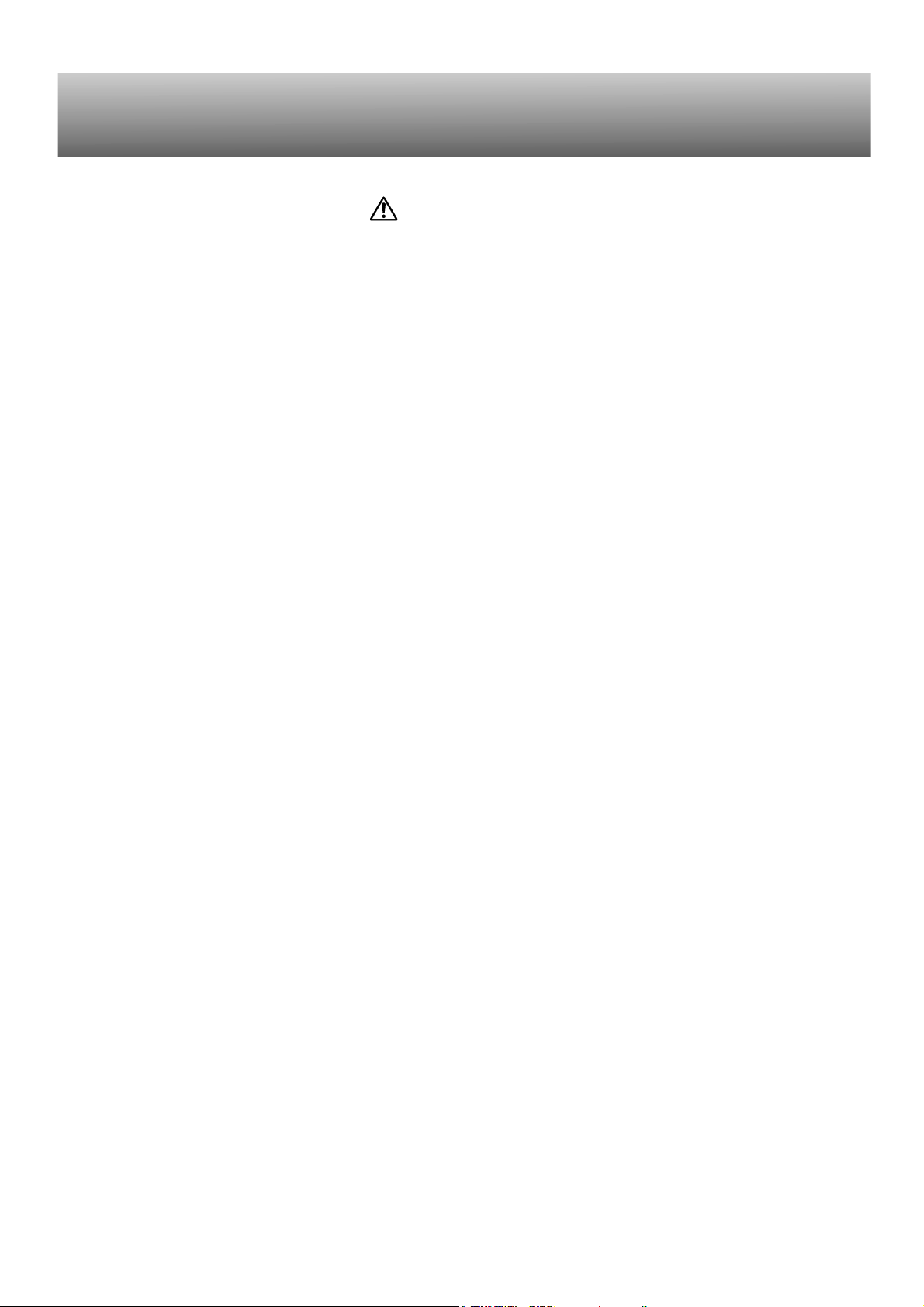
3
Внимательно прочитайте все предупреждения, прежде чем начнёте использовать Вашу новую камеру.
Неправильное использование батарей может вызвать вытекание химических веществ, перегрев или
взрыв, что может вызвать повреждение ваших вещей или привести к получению ранений. Не
пренебрегайте следующими предупреждениями:
• Используйте только батареи, указанные в данной инструкции по эксплуатации;
• Соблюдайте полярность при установке батарей (- / +);
• Не используйте повреждённые батареи;
• Не бросайте батареи в огонь, не подвергайте воздействию высоких температур, воды и влажности;
• Не пытайтесь закоротить или разобрать батареи;
• Не храните батареи рядом или внутри металлических предметов;
• Не смешивайте батареи различных типов, марок, сроков хранения и уровней зарядки;
• Не заряжайте щелочные батареи;
• При зарядке аккумуляторов используйте только рекомендованные зарядные устройства;
• Не используйте батарейки с протечками. Если жидкость из батарей попала Вам в глаза, немедленно
промойте глаза большим количеством свежей воды и обратитесь к врачу. Если жидкость из батарей
попала на Вашу кожу или одежду, тщательно промойте эту зону водой.
ВНИМАНИЕ
• Используйте только указанный в данной инструкции АС адаптер в диапазоне напряжений, указанном
на адаптере. Неподходящий адаптер или ток могут вызвать повреждения или ранения посредством
пожара или электрического шока;
• На разбирайте данный продукт. Электрический шок может вызвать ранения, если Вы дотронетесь до
высоковольтной цепи внутри данного продукта;
• Немедленно выньте батареи или отсоедините АС адаптер и прекратите использование фотокамеры,
если она упала или подверглась удару, который подействовал на внутренние части камеры, особенно на
вспышку. Вспышка о снащена высоковольтной электрической цепью, которая может вызвать
электрический шок, что может привести к ранению. Продолжение использования повреждённого
продукта или его части может вызвать ранения или пожар;
• Храните батарейки и маленькие детали, которые могут быть проглочены в недоступном для детей
месте. Если какая-либо деталь была проглочена, немедленно обратитесь к врачу;
• Храните данный продукт в недоступном для детей месте. Соблюдайте осторожность при пользовании
фотокамерой, когда дети находятся вокруг Вас. Не причините им вред фотокамерой или её частями;
• Не направляйте вспышку прямо в глаза, чтобы не повредить их;
• Не направляйте вспышку на водителей автотранспортных средств, т.к. это может отвлечь их внимание
и вызвать временное ослепление, что может привести к аварии;
• Не используйте монитор фотокамеры при управлении транспортными средствами или при ходьбе, т.к.
это может вызвать ранения или аварию;
• Не используйте данный продукт в условиях повышенной влажности не трогайте его мокрыми руками.
Если жидкость попала в фотокамеру, немедленно выньте батарейки или отсоедините АС адаптер и
прекратите использование продукта. Продолжение использования продукта, который подвергся
воздействию жидкости может вызвать повреждение или электрический шок;
• Не используйте продукт вблизи легковоспламеняющихся газов или жидкостей, таких как бензин,
сжиженный газ или растворитель для краски. Не используйте легковоспламеняющиеся продукты, такие
как алкоголь, бензин или растворитель для краски для того, чтобы очищать фотокамеру. Использование
легковоспламеняющихся очистителей и растворителей может вызвать взрыв или пожар;
• При отсоединении АС адаптера не тяните за электрический кабель. Придерживайте адаптер, когда
вынимаете вилку из электрической розетки;
• Не повреждайте, не перекручивайте, не модифицируйте и не кладите тяжёлые предметы на силовой
кабель. Повреждённый силовой кабель может вызвать повреждения или ранения посредством пожара
или электрического шока;
• Если продукт распространяет странный запах, нагревается или появился дым, немедленно прекратите
ДЛЯ ПРАВИЛЬНОГО И БЕЗОПАСНОГО ИСПОЛЬЗОВАНИЯ
Page 4
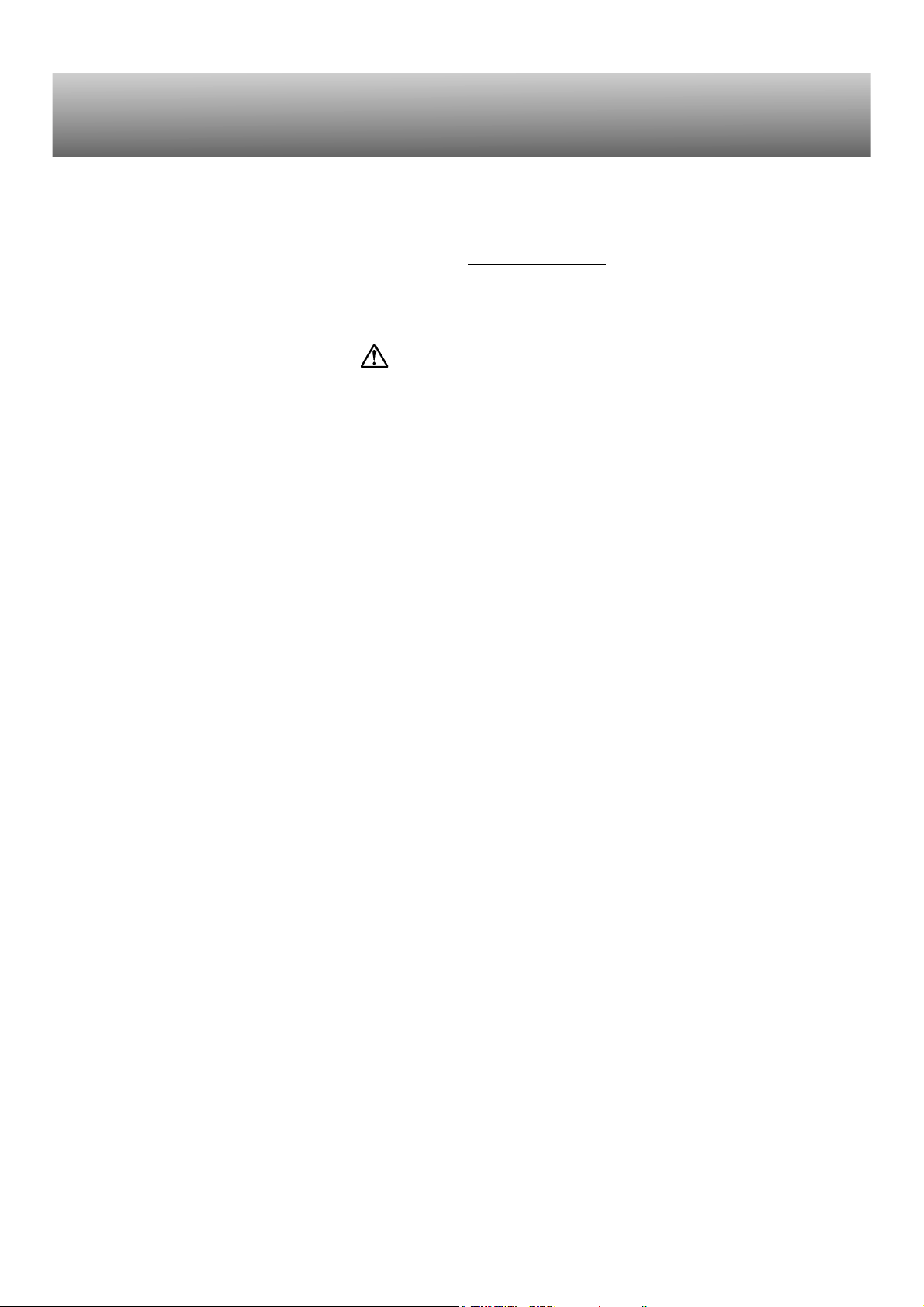
4
ДЛЯ ПРАВИЛЬНОГО И БЕЗОПАСНОГО ИСПОЛЬЗОВАНИЯ
использование. Немедленно выньте батарейки, стараясь не обжечься, так как батарейки становятся
горячими при их использовании. Продолжение использования повреждённого продукта или его частей
может вызвать ранения или пожар;
• При необходимости ремонта обратитесь в Авторизованный Сервис Центр компании Minolta. Список
Авторизованных Сервис Центров приведён на гарантийном талоне, а также на официальном web-сайте
Московского Представительства компании Minolta http://www.minolta.ru и в конце данной Инструкции
по эксплуатации.
ОСТОРОЖНО!
• Не используйте и не храните продукт в жарких или сырых местах, таких как отделение для перчаток
или багажник автомобиля, так как это может повредить фотокамеру и батареи, что может вызвать ожоги
и ранения посредством пожара или протечки химических веществ из батарей;
• Если произошла протечка химических веществ из батарей, прекратите использование продукта;
• Фотокамера нагревается при продолжительном использовании. Необходимо соблюдать осторожность
во избежание получения ожогов;
• Можно получить ожоги, если вынуть карту памяти или батареи сразу после продолжительного
использования. После выключения фотокамеры следует подождать, пока она остынет;
• Не пользуйтесь вспышкой, когда она находится в контакте с людьми или предметами. Вспышка
излучает большое количество энергии, что может вызвать ожоги;
• Не трогайте жидкокристаллический монитор. Повреждённый монитор может вызвать ранения, и
жидкость из монитора может воспламениться. Если жидкость из монитора попала на кожу, немедленно
промойте эту зону свежей водой. Если жидкость из монитора попала в глаза, немедленно промойте
глаза большим количеством воды и немедленно обратитесь к врачу;
• При использовании АС адаптера аккуратно до упора вставляйте вилку в электрическую розетку.
• Не используйте АС адаптер с повреждённым силовым кабелем;
• Не закрывайте АС адаптер чем-либо, так как это может вызвать пожар;
• Не загораживайте доступ к АС адаптеру, так как это может затруднить быстрое отсоединение адаптера
при экстремальной ситуации;
• Отсоедините АС адаптер при чистке фотокамеры и в том случае, если она не используется.
Page 5
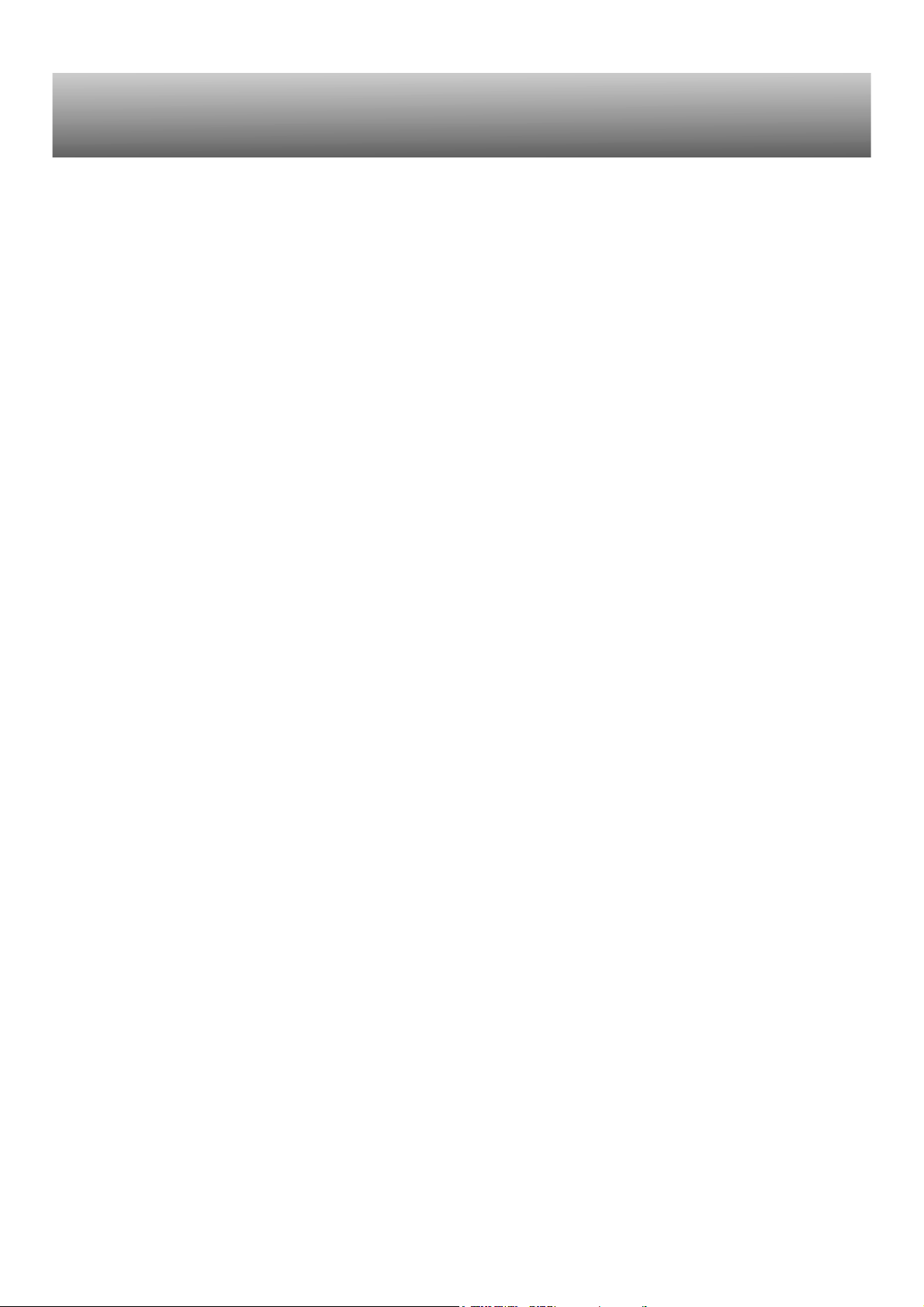
5
СОДЕРЖАНИЕ
Карты памяти SD и MultiMediaCard...........................................................................7
Наименование составных частей фотокамеры..........................................................8
Корпус фотокамеры................................................................................................8
Дисплей ...................................................................................................................9
Видоискатель...........................................................................................................9
Колесо выбора режимов работы ...........................................................................9
Подготовка камеры к работе и включение...............................................................10
Установка литиевой батареи CR-V3...................................................................10
Установка батарей типа AA.................................................................................10
Индикатор состояния батарей .............................................................................11
Автоматическое отключение питания ................................................................11
Сетевой адаптер (AC adapter) - продаётся отдельно.........................................11
Установка и удаление карты памяти...................................................................12
Присоединение наручного ремешка...................................................................12
Настройка камеры, установка режимов работы................................................13
Основные функции записи изображений...........................................................14
Использование зум-объектива (зума) .................................................................14
Удержание фокуса ................................................................................................15
Особые ситуации фокусировки ...........................................................................15
Как правильно держать фотокамеру...................................................................15
Просмотр изображений........................................................................................16
Воспроизведение изображений в увеличенном размере..................................16
Управление камерой – режим автоматической съёмки/записи и многофунк-
циональный режим записи..........................................................................................17
Включение LCD монитора – кнопка дисплея....................................................17
Кнопка выбора режимов работы.........................................................................18
Кнопка режимов работы вспышки .....................................................................19
Диапазон действия вспышки...............................................................................19
Сигналы вспышки ................................................................................................19
Программы сюжета ..............................................................................................20
Предупреждение о нестабильном положении камеры.....................................20
Режим автоспуска.................................................................................................21
Кнопка выбора размеров изображения ..............................................................22
Счётчик количества кадров .................................................................................22
Меню автоматической съёмки ....................................................................................23
Установка яркости LCD монитора / дисплея.....................................................23
Многофункциональное меню съёмки........................................................................24
Управление многофунциональным меню съёмки.............................................24
Переход к предустановленным параметрам ......................................................26
Запись видео..........................................................................................................26
Цифровой зум .......................................................................................................27
Коррекция экспозиции.........................................................................................27
Баланс белого........................................................................................................28
Автоматический баланс белого...........................................................................28
Предустановленный баланс белого ....................................................................28
Точечное измерение экспозиции.........................................................................29
Медленный затвор................................................................................................29
Установка яркости LCD монитора / дисплея.....................................................29
Выбор цветного / чёрно-белого изображения ...................................................29
Page 6
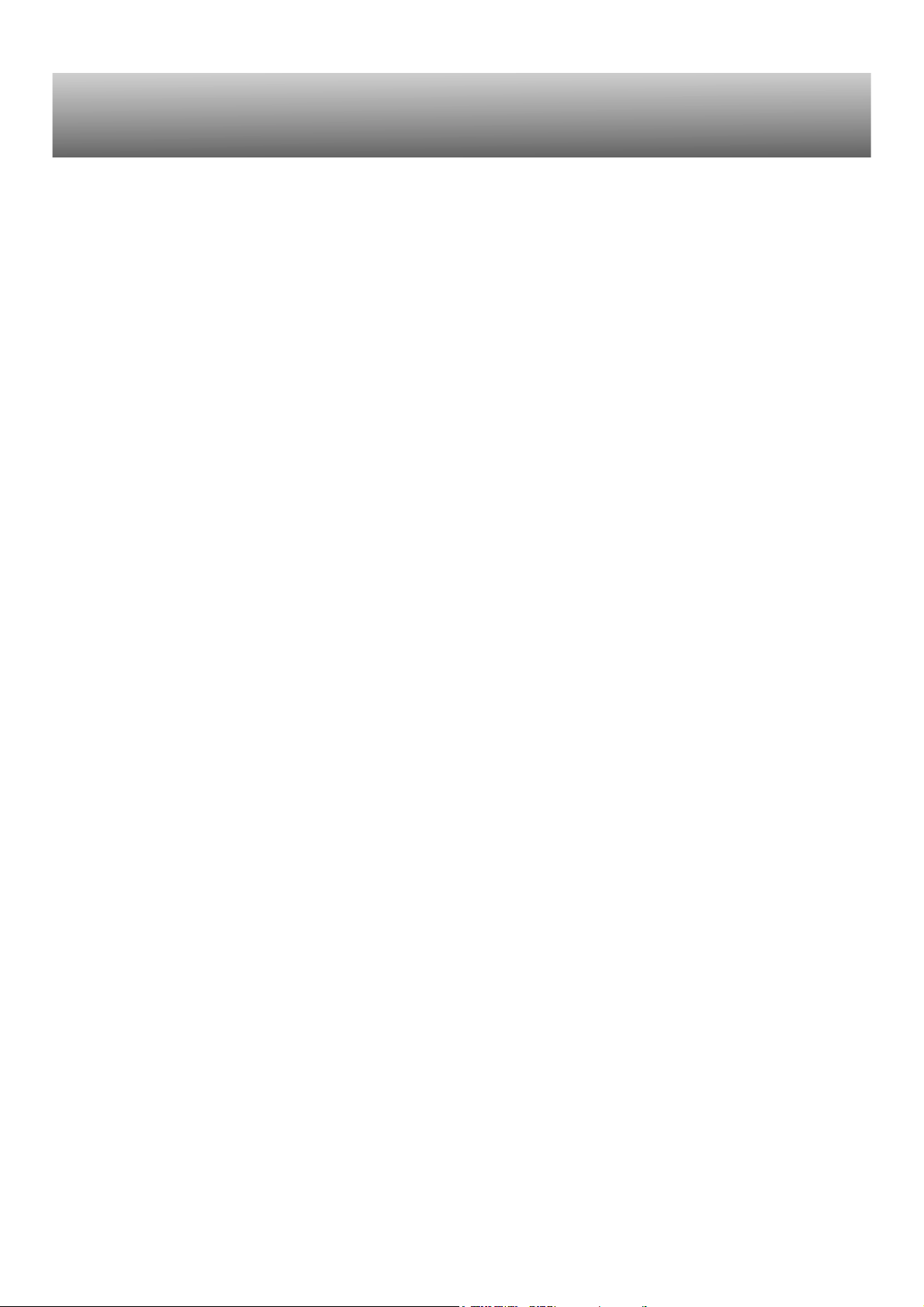
6
СОДЕРЖАНИЕ
Режим воспроизведения – просмотр и редактирование изображений................30
Просмотр фотографий .....................................................................................30
Просмотр изображений в увеличенном размере ..........................................31
Просмотр видео................................................................................................31
Управление меню воспроизведения / просмотра изображений..................32
Удаление изображений ....................................................................................34
Одновременный просмотр нескольких изображений..................................34
Режим слайд-шоу .............................................................................................35
Блокировка и разблокировка изображений...................................................35
Отображение номера файла ............................................................................36
Установка яркости LCD монитора .................................................................36
Что такое DPOF? ..............................................................................................36
Создание очереди для вывода на печать в формате DPOF..........................36
Режим установок камеры – управление работой фотокамеры ............................38
Управление установочным меню ...................................................................38
Форматирование карт памяти .........................................................................40
Время автоспуска.............................................................................................40
Период автоматического отключения питания камеры ...............................40
Память номера кадра .......................................................................................40
Звуковой сигнал (бип) .....................................................................................41
Режим быстрого воспроизведения .................................................................41
Установка даты и времени ..............................................................................41
Выбор языка .....................................................................................................41
Режим передачи данных (PC mode) – подсоединение к компьютеру..................42
Системные требования программы Arcsoft PhotoImpression 3.0 ................42
Системные требования программы QuickTime 5.0 ......................................42
Подсоединение камеры к компьютеру...........................................................43
Установка для Windows 98 и 98SE.................................................................44
Организация каталогов на карте памяти .......................................................45
Автоматическое отключение питания (при подключении к компьютеру).46
Отключение камеры от компьютера ..............................................................46
Macintosh...........................................................................................................46
Windows 98 и 98SE ..........................................................................................46
Windows Me и Windows 2000 Professional.....................................................47
Замена карты памяти (в режиме передачи данных, - PC mode)..................48
Приложение.....................................................................................................................49
Устранение неисправностей............................................................................50
Уход и хранение ...............................................................................................52
Технические характеристики..........................................................................54
Page 7
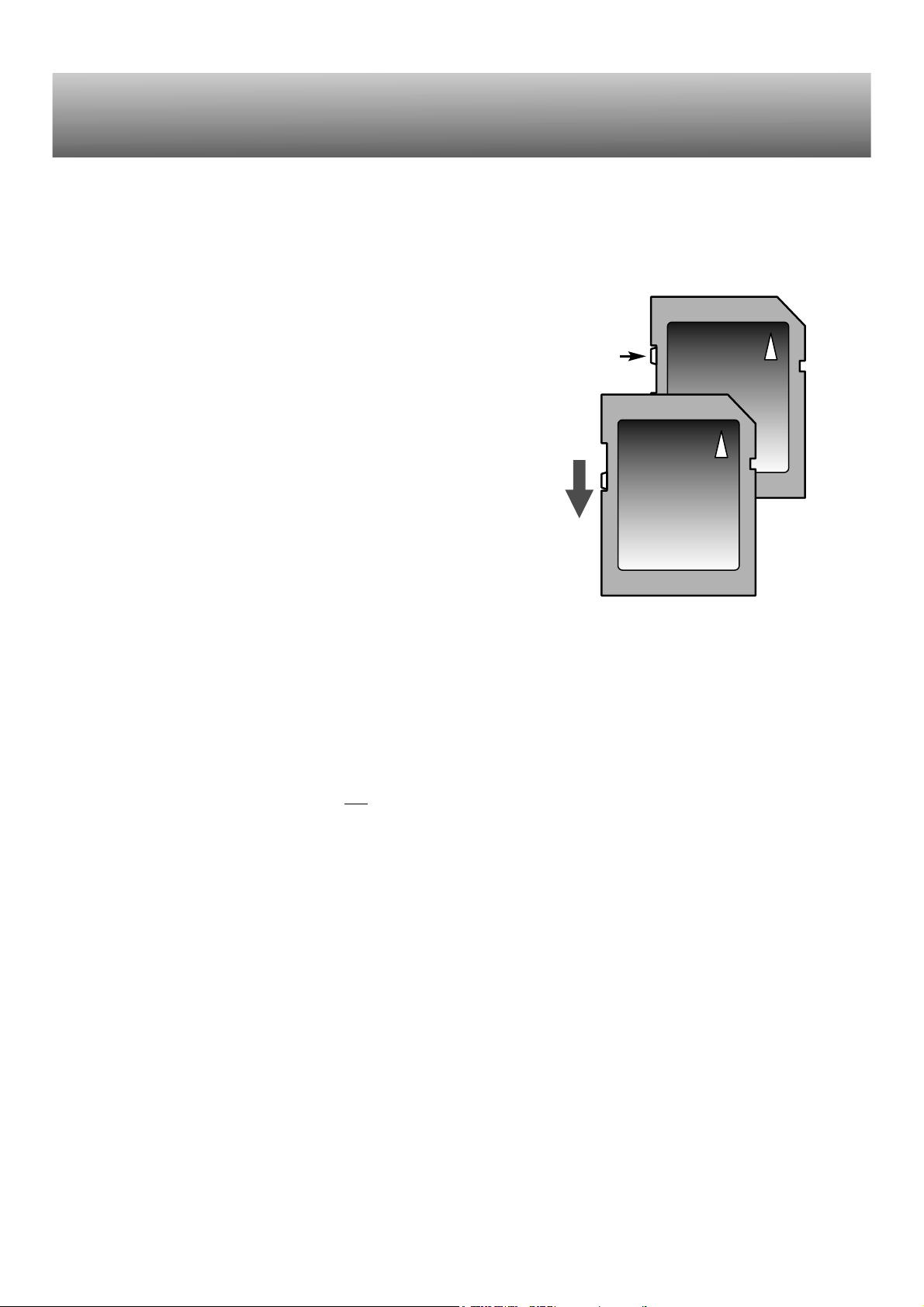
7
• Следующие действия могут вызвать повреждение карты:
1. Неправильное / некорректное использование карты.
2. Разряды статического электричества или электромагнитные поля около карты.
3.Удаление карты или отключение питания в то время, когда камера или компьютер обращаются к карте
(чтение / воспроизведение, запись, форматирование, и т.д.).
4. Карта не использовалась в течение продолжительного времени.
5. Использование карты после завершения срока хранения.
Компания Minolta не несёт ответственности за повреждение или потерю данных.
Мы рекомендуем Вам скопировать данные с карты на любой другой носитель, такой как ZIP диск,
жёсткий диск, CD-ROM, и т. д.
• При форматировании карт ы, все, находящиеся на ней данные будут удалены. Прежде чем
форматировать карту обязательно создайте копии всех важных и необходимых Вам данных.
• Общая ёмкость карты памяти при продолжительном использовании может снижаться. Может
возникнуть необходимость периодической смены карты.
• Старайтесь не подвергать карту воздействию статического электричества или электромагнитных полей.
• Не сгибайте, не роняйте, а также не подвергайте карту ударам.
• Разряды статического электричества или механическое воздействие на карту может привести к потере
картой способности к передаче данных.
• Не дотрагивайтесь до электрических контактов на карте пальцами или металлическими предметами.
• Не подвергайте карту воздействию тепла, влаги, а также прямых солнечных лучей.
• Не допускайте использование карты маленькими детьми.
КАРТЫ ПАМЯТИ SD И MULTI MEDIA CARD
Карты памяти SD и MultiMedia изготовлена с
использованием точных электронных компонентов.
Пожалуйста, прочтите следующие предупреждения:
Карты памяти SD снабжаются блокиратором записи на карту,
предотвращающим случайное удаление изображений (или
информации) с карты. Если Вы опустите переключатель вниз,
как показано на рисунке, Вы можете защитить Ваши данные от
случайного удаления. Однако, если переключатель карты
находится в этом положении, Вы не сможете записывать на
карту изображения. В случае, если Вы попытаетесь удалить с
карты или записать на карту памяти изображение, лампа (LED)
возле видоискателя и счётчик кадров на дисплее будут мигать,
и камера будет издавать звуковой сигнал.
Блокиратор
записи на
карту
Позиция запрета
записи на карту
Проведение операций записи и воспроизведения с картами памяти MultiMediaCard занимают несколько
больше времени, чем с картами памяти SD. Это не дефект карты, а связано только с техническими
особенностями карт. При использовании карт большой ёмкости, некоторые операции, например, такие как
удаление изображений, могут занимать больше времени.
Page 8
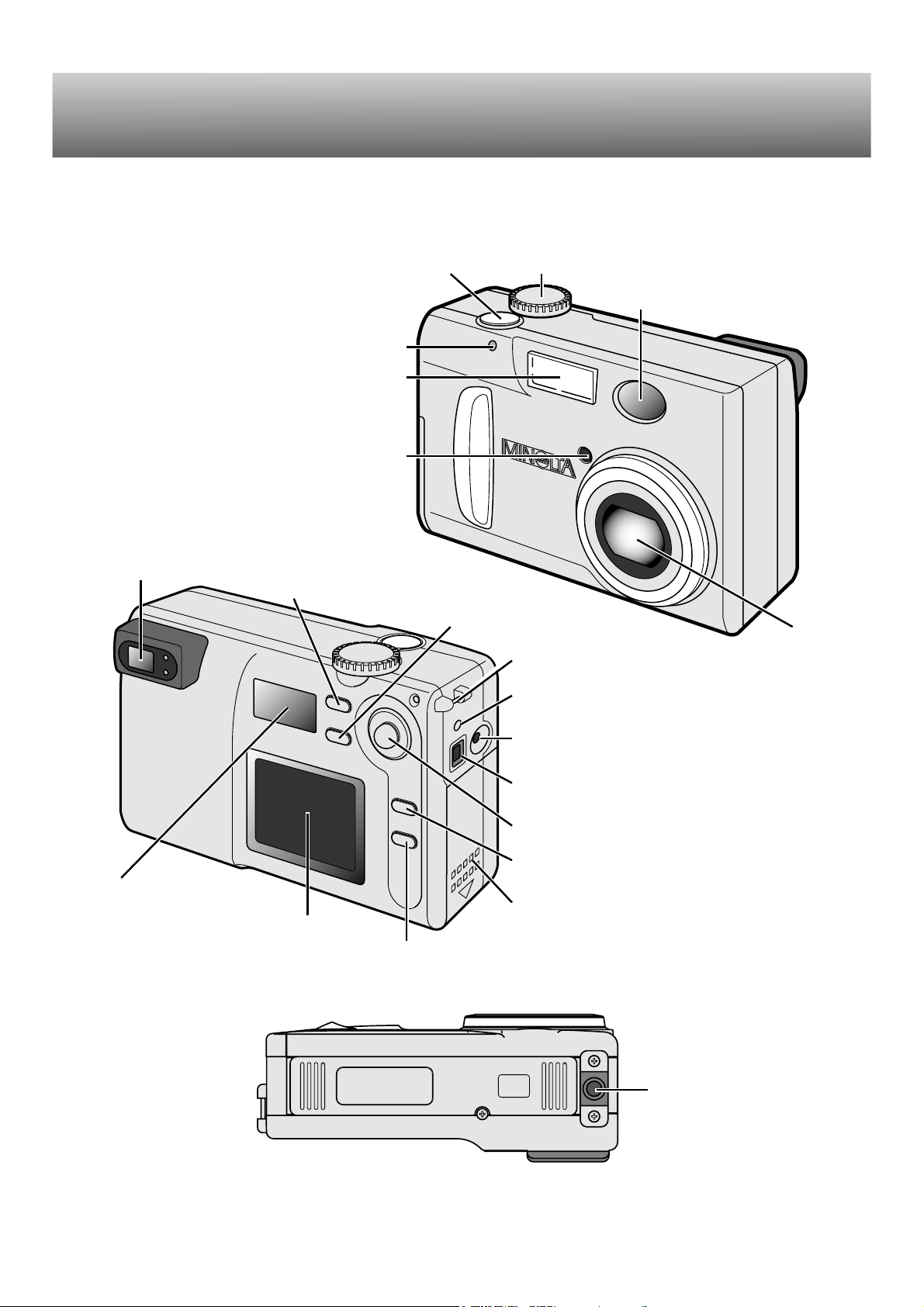
8
ОПИСАНИЕ СОСТАВНЫХ ЧАСТЕЙ ФОТОКАМЕРЫ
* Эта камера - сложный и совершенный оптический прибор. Старайтесь содержать поверхности камеры
в чистоте. Пожалуйста, ознакомьтесь с рекомендациями по уходу и хранению в конце этого руководства
(стр. 52). Старайтесь не дотрагиваться до частей, отмеченных значком *.
КОРПУС КАМЕРЫ
Панель данных /
дисплей
Кнопка спуска затвора
Объектив*
Лампочка автоспуска (стр. 21)
Вспышка (стр. 19)
Ушко крепление ремешка (стр. 12)
Колесо выбора режимов работы
Окошко видоискателя*
Дверца отсека карты памяти
и батарей (стр. 10, 12)
Видоискатель*
Жидкокристаллический
(LCD) монитор*(стр. 17)
Кнопка меню
Гнездо подсоединения внешнего
источника питания (стр. 11)
Лампа доступа к карте
Кнопка дисплея (стр. 17)
Кнопка режимов работы (стр. 18)
Контроллер
USB порт (стр. 43)
Датчик вспышки
Кнопка выбора размера
изображения (стр. 22)
Разъём для установки на
штатив, расположенный
в нижней части камеры
со стороны объетива
Page 9
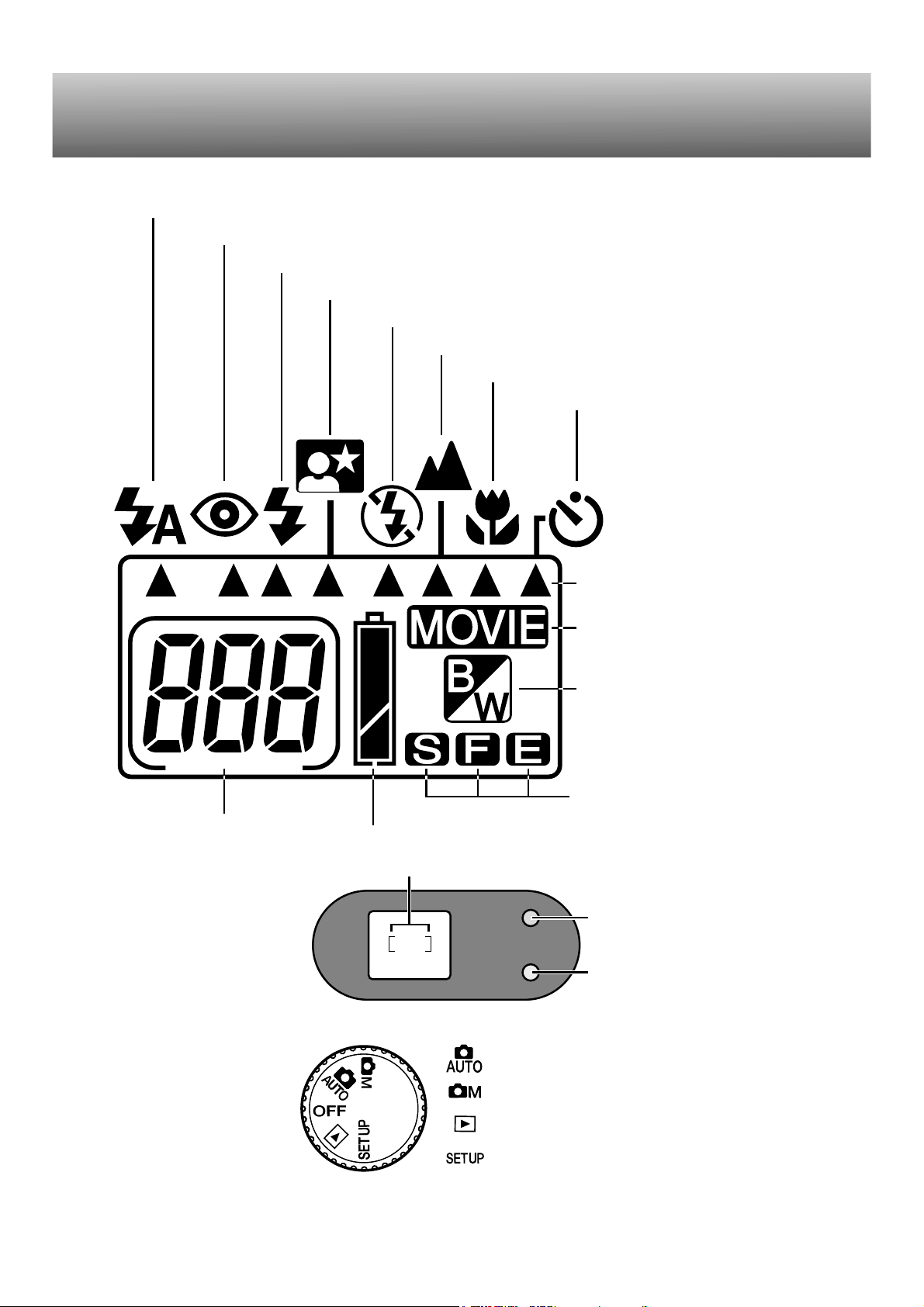
9
ПАНЕЛЬ ДАННЫХ / ДИСПЛЕЙ
КОЛЕСО ВЫБОРА РЕЖИМОВ РАБОТЫ
Режим автоматической съёмки
Многофункциональный режим записи/съёмки
Режим воспроизведения (стр. 30)
Режим основных установок (стр. 38)
Это колесо предо ставляет
возможность оперативного и
простого доступа к основным режимам работы камеры. Оно также является основным выключателем.
ВИДОИСКАТЕЛЬ
Фокусировочная рамка
Лампа фокуса (зелёная) (стр. 14)
Лампа вспышки (красная) (стр. 19)
Лампы фокуса и вспышки
также индицирует запись
изображения на карту памяти (стр. 51).
Автоматическая вспышка (стр. 19)
Режим подавления эффекта красных глаз (стр. 19)
Принудительная вспышка (стр. 19)
Режим ночного портрета (стр. 20)
Вспышка отключена (стр. 19)
Режим пейзажа/Ночной портрет (стр. 20)
Макро (стр. 20)
Автоспуск (стр. 21)
Индикатор режима
Индикатор записи видео (стр. 26)
Индикатор чёрно/белого режима
(вlack & white) (стр. 29)
Индикаторы размера
изображения (стр. 22)
Индикатор состояния батарей (стр. 11)
Счётчик кадров (стр. 22)
Page 10
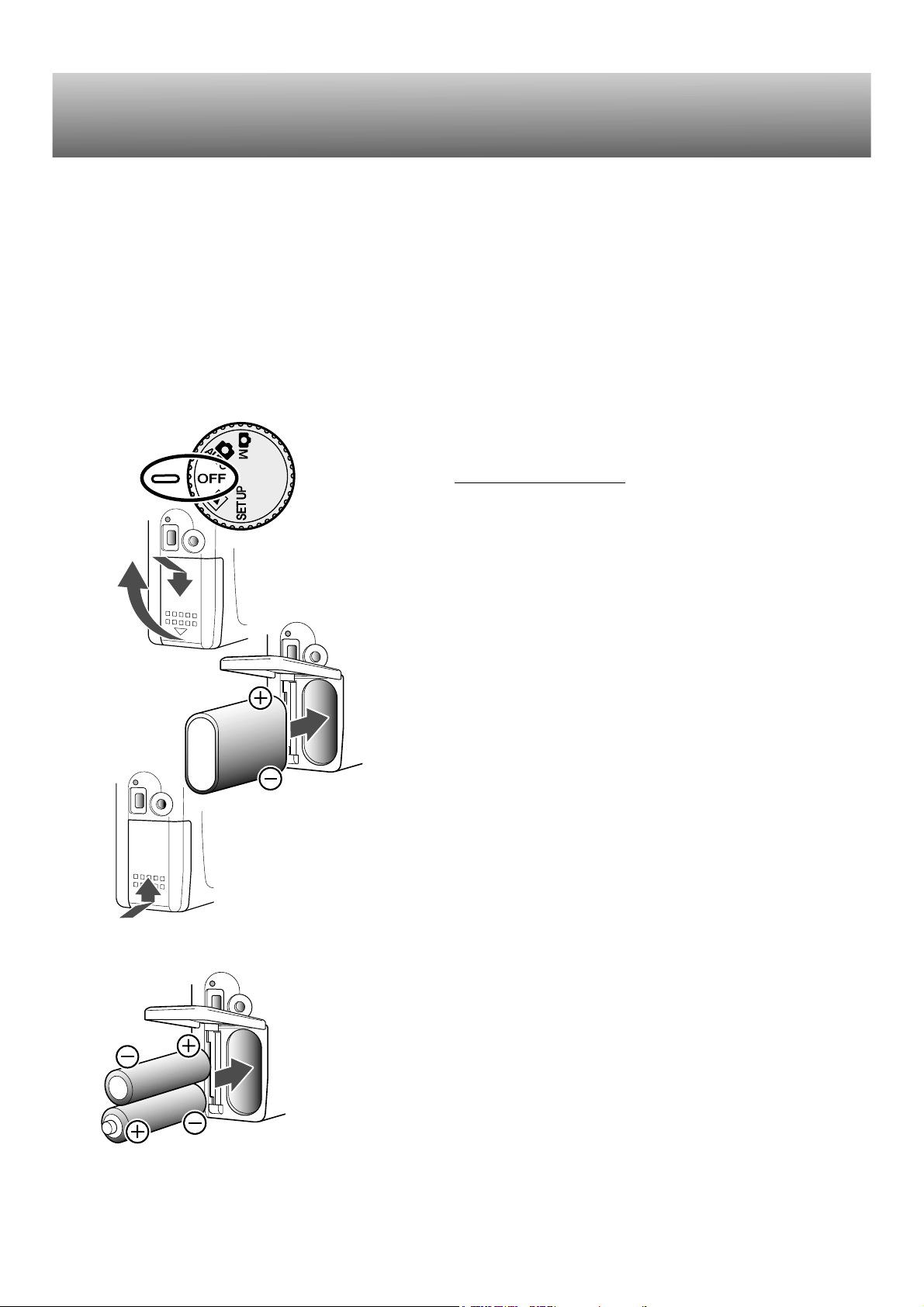
10
ПОДГОТОВКА КАМЕРЫ К РАБОТЕ И ВКЛЮЧЕНИЕ
УСТАНОВКА ЛИТИЕВОЙ БАТАРЕИ CR-V3
Вставьте литиевую батарею, как показано на рисунке (3).
• Убедитесь в том, что положительный и отрицательный
терминалы батареи сориентированы правильно (см. рисунок).
Ваша цифровая фотокамера использует одну литиевую батарею CR-V3 для
обеспечения всех режимов работы. При замене батареи, камера всегда
должна находится в выключенном состоянии (колесо выбора режимов
работы находится в положении OFF).
Закройте дверцу батарейного отсека и нажмите на неё вверх (4), чтобы сработала
предохранительная защёлка.
• Если дверца батарейного отсека открыта или батарея отсутствует в камере более
15 минут, дата и время будут сброшены. Когда Вы включите камеру, монитор
автоматически активируется и попросит Вас уст ановить дату и время (стр. 41).
Для того чтобы открыть дверцу батарейного отсека, потяните её вниз (1),
освобождая предохранительную защёлку. Дверца откроется встроенной
пружиной (2).
BATTERY
CARD
BATTERY
CARD
1
2
4
УСТАНОВКА БАТАРЕЙ ТИПА АА
Хотя камера значительно лучше работает на литиевых батареях, Вы можете
использовать две алкалиновые батареи типа AA или Ni-MH аккумуляторы
для питания камеры. Использование Ni-MH батарей предпочтительнее по
сравнению с алкалиновыми, поскольку их хватает на более продолжительное
время работы.
Установите батареи, как показано на рисунке; убедитесь в правильной
ориентации батарей, согласно полярности.
При использовании Ni-MH аккумуляторов, перед перезарядкой в зарядном
устройстве старайтесь их разрядить полностью, чтобы избежать
возникновения “эффекта памяти”. Проконсультируйтесь с продавцом о
подходящем зарядном устройстве.
3
ПОДГОТОВКА КАМЕРЫ К
РАБОТЕ И ВКЛЮЧЕНИЕ
Этот раздел описывает все необходимые операции для приготовления камеры к работе. Пожалуйста,
внимательно прочитайте данный раздел, прежде чем переходить к последующим разделам Руководства.
При самом первом включении новой камеры необходимо установить дату, время, а также выбрать язык
(смотрите стр.13.)
Page 11
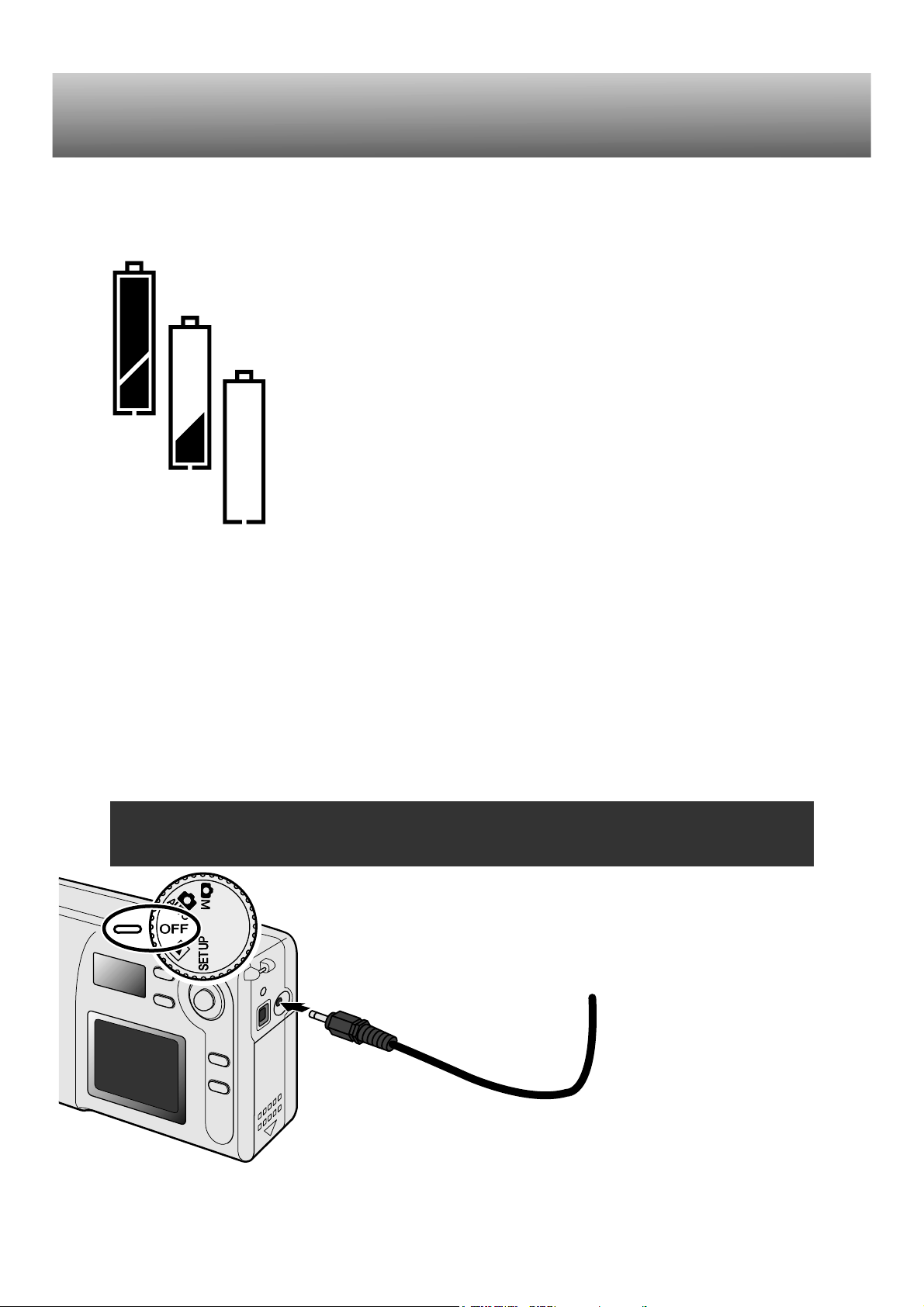
11
ИНДИКАТОР СОСТОЯНИЯ БАТАРЕЙ
Индикатор полного заряда батарей – батареи полностью заряжены.
Символ полностью разряженной батареи – энергии батареи недостаточно для
работы камеры. Затвор не будет срабатывать. Замените батареи как можно
быстрее.
Предупреждение низкого заряда батарей – заряд батарей очень низкий, но все системы
камеры работают нормально. Батареи необходимо заменить в ближайшее время.
Ваша камера оборудована автоматическим индикатором состояния батарей. При включении камеры
индикатор состояния батарей появляется на дисплее. Если на дисплее не появляется никаких символов, либо батареи полностью разряжены, либо установлены некорректно (нарушена полярность).
СЕТЕВОЙ АДАПТЕР (AC ADAPTER) - ПРОДАЁТСЯ ОТДЕЛЬНО
Сетевой адаптер AC-3 позволяет использовать обычую розетку в качестве источника пит ания.
Рекомендуется использование сетевого адаптера AC-3 при подключении камеры к компьютеру или при
длительной съёмке в помещении.
Не меняйте источник питания при включённой камере.
Всегда выключайте камеру прежде чем менять источник питания (батареи
или сетевой адаптер).
АВТОМАТИЧЕСКОЕ ОТКЛЮЧЕНИЕ ПИТАНИЯ
Для экономии энергии батарей, камера автоматически отключает дисплеи и неиспользующиеся функции
в случае, если Вы не работаете с камерой более трёх минут. Для активации камеры слегка нажмите кнопку
спуска затвора или кнопку дисплея. Время перехода камеры в режим экономии энергии батарей может
быть изменено в режиме установок камеры (стр. 38).
В режиме съёмки, LCD монитор отключится через одну минуту. Изменить время отключения дисплея
нельзя. Для активации LCD монитора нажмите кнопку дисплея (стр. 17).
Вставьте разъём сетевого адаптера в DC терминал, как показано на
рисунке.
Включите сетевой адаптер в розетку.
Page 12
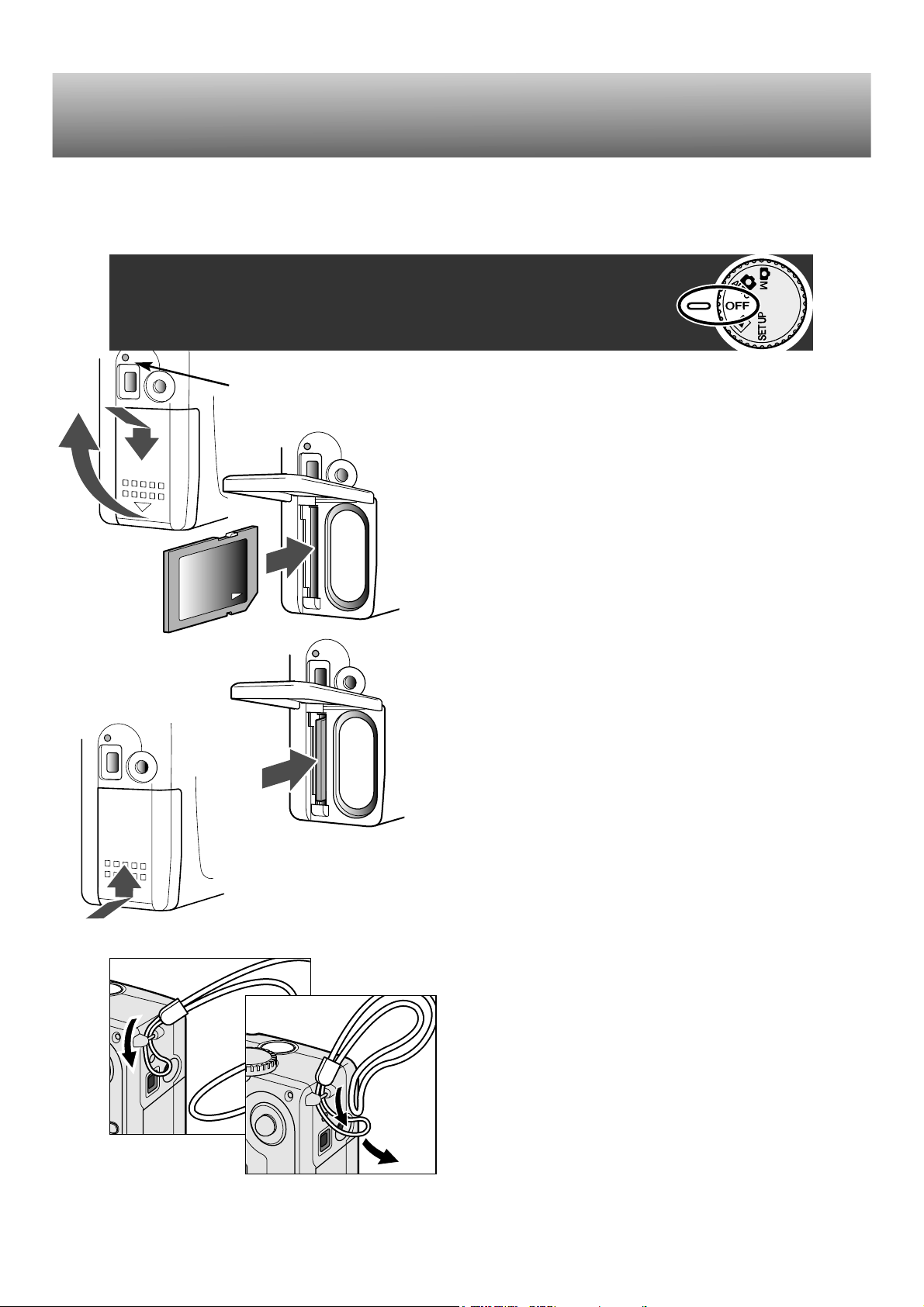
12
ПОДГОТОВКА КАМЕРЫ К РАБОТЕ И ВКЛЮЧЕНИЕ
УСТАНОВКА И УДАЛЕНИЕ КАРТЫ ПАМЯТИ
Установите карту памяти в гнездо, как показано на рисунке
(2). Карта закрепится в гнезде.
• Установите карту, соориентировав её лицевой стороной к
фронтальной стороне камеры (смотрите рисунок). Всегда
вставляйте карту ровно, не под углом. Никогда не
прикладывайте усилий. Если карта не устанавливается,
проверьте правильно ли она соориентирована.
• Если карта памяти MultiMediaCard установлена
неправильно, она защёлкнется, но дверца батарейного
отсека не сможет закрыться.
Чтобы вытащить карту памяти, нажмите на карту внутрь
и отпустите (3). После этого Вы можете достать карту.
Всегда выключайте камеру и обращайте внимание на лампу
доступа (она не должна гореть), когда Вы устанавливаете или
вынимаете карту памяти, в противном случае карта может
быть повреждена или будут утеряны данные.
BATTERY
CARD
2
3
4
Закройте дверцу батарейного отсека и нажмите на неё вверх (4), чтобы
сработала предохранительная защёлка.
Для того чтобы открыть дверцу батарейного отсека,
потяните её вниз (1), освобождая предохранительную
защёлку. Дверца откроется встроенной пружиной.
ПРИСОЕДИНЕНИЕ НАРУЧНОГО РЕМЕШКА
Проденьте маленькую петлю ремешка сквозь ушко
крепления ремешка на камере (1).
Проденьте другой конец ремешка сквозь маленькую
петлю и затяните ремешок (2).
Всегда одевайте ремешок на запястье, чтобы избежать
случайного падения камеры.
1
2
Лампа доступа
Карту памяти SD (Secure Digital) или MultiMediaCard необходимо вставить в камеру перед началом
работы. Если карта не была вставлена в камеру, три ноля (000) будут мигать на дисплее на счётчике
кадров. Более подробную информацию о картах памяти смотрите на странице 7.
BATTERY
CARD
1
Page 13
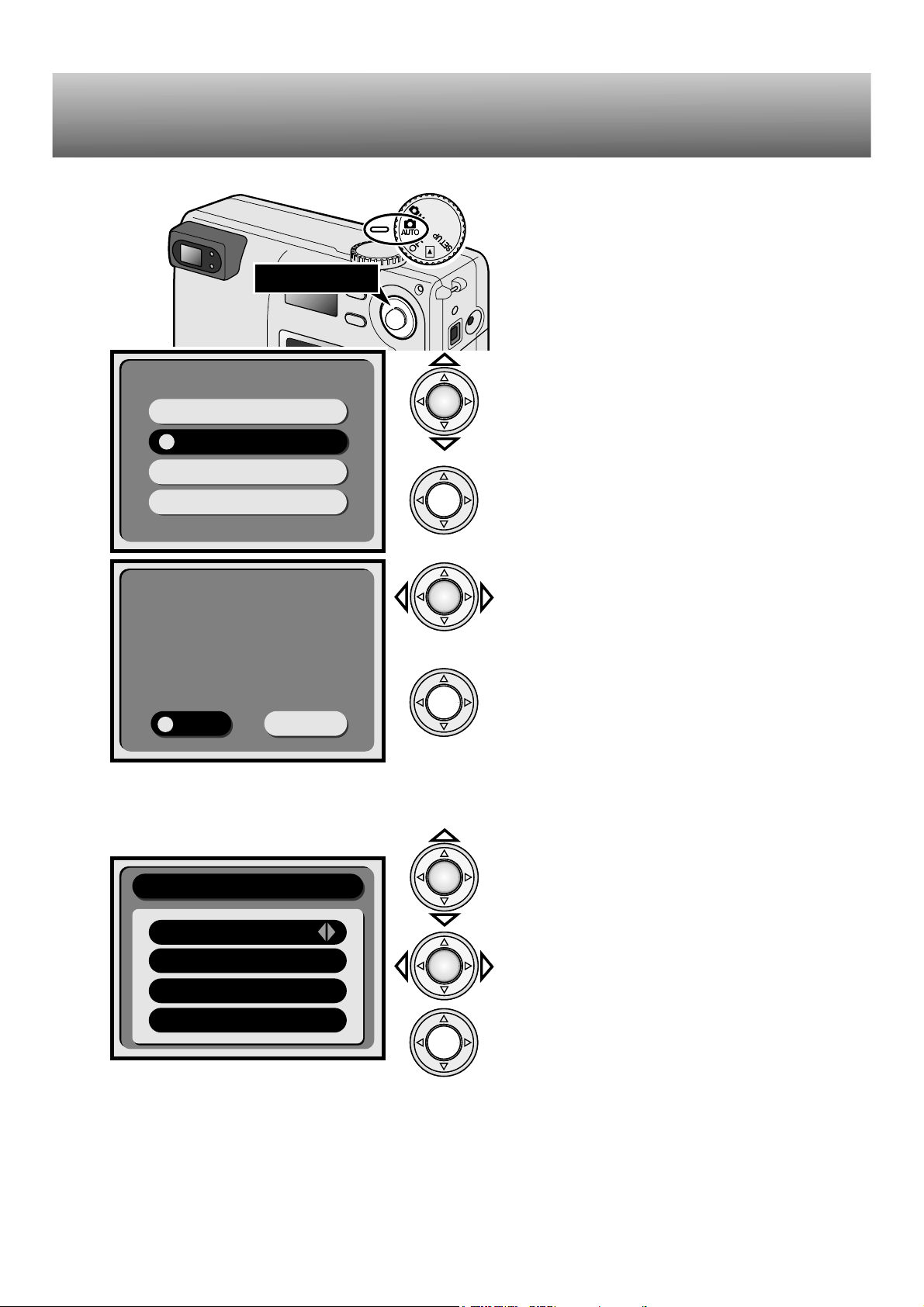
13
НАСТРОЙКА КАМЕРЫ, УСТАНОВКА РЕЖИМОВ РАБОТЫ
При самом первом включении камеры, дисплей
камеры активируется и камера предложит Вам
выбрать язык и установить дату и время.
Включите камеру, установив колесо выбора
режимов работы в положение (1). Контроллер
используется для настроек, проводимых на
LCD мониторе.
JAPANESE
FRANCAIS
DEUTSCH
ENGLISH
Would you like to select
ENGLISH ?
YES
NO
Date/Time set
00:00
1
1
2001
Year
Month
Day
Нажатием на верхнюю / нижнюю клавишу
контроллера выберите желаемый язык
Чтобы установить выбранный язык, нажмите
на центральную часть контроллера. Появится
окно подтверждения установки языка.
В окне подтверждения установки нажатием на
правую / левую клавишу контроллера выберите
“YES.” для подтверждения установки.
• Выбирая “NO”, Вы отмените установку
выбранного языка и вернётесь к окну выбора
языка.
Нажмите на центральную часть контроллера,
чтобы подтвердить установку.
После того как Вы установили язык, камера предложит Вам установить дату и время. Пожалуйста,
уделите некоторое время для точной установки даты и времени; в дальнейшем, при получении снимков
камера будет записывать в информацию о снимке помимо условий съёмки дату и время, когда он был
сделан
Качением контроллера вверх или вниз выберите установку, которую Вы хотите изменить.
• Когда курсор установлен на выбор часа,
нажатием на контроллер вниз Вы перенесёте
курсор на установку минут.
Нажатием на правую / левую клавишу контроллера, Вы изменяете значение выбранного
параметра.
Когда Вы закончите устанавливать дату и
время, нажмите на цент ральную часть
контроллера.
• Появится дисплей подтверждения установки. Нажатием на правую / левую клавишу контроллера, выберите “YES” для подтверждения установки; выбирая “NO” Вы отмените проведённые изменения и
вернётесь к экрану установки даты и времени. Нажмите на центральную часть контроллера, чтобы
подтвердить установку. Если Вы ошиблись при установке языка, даты или времени, Вы можете вернуть
их к предустановленным параметрам через режим установок камеры (стр. 38).
Контроллер
1
Page 14
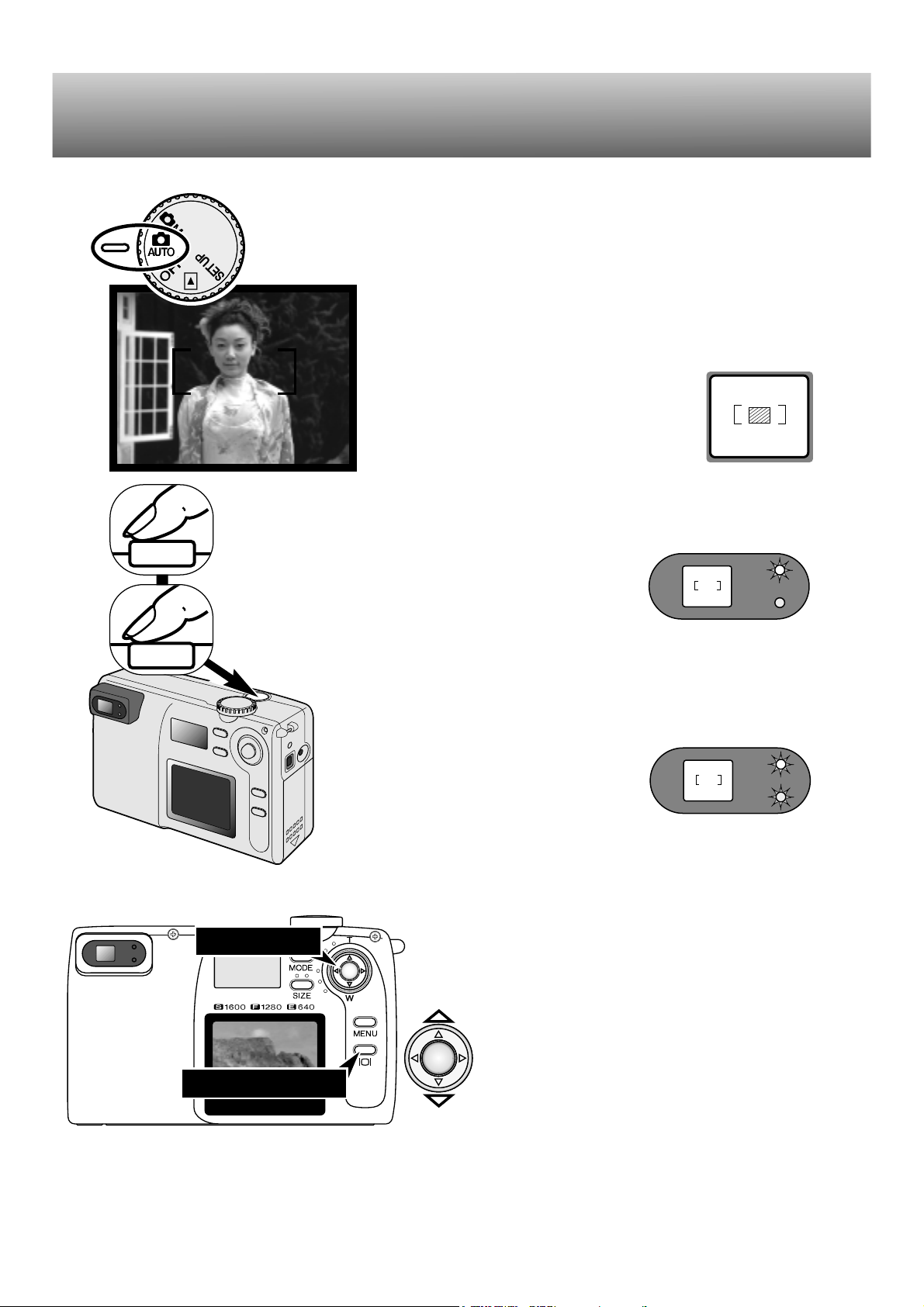
14
ПОДГОТОВКА КАМЕРЫ К РАБОТЕ И ВКЛЮЧЕНИЕ
На Вашей камере установлен зум-объектив. Эффект зума
будет виден в видоискателе и на дисплее (LCD). Для
активации LCD монитора нажмите и удерживайте кнопку
дисплея.
Контроллер используется для зуммирования
объектива. Нажмите на верхнюю клавишу
контроллера, чтобы зуммировать объектив до
телеположения (T). Нажатие на нижнюю
клавишу контроллера, переводит объектив в
широкоугольное положение (W).
ИСПОЛЬЗОВАНИЕ ЗУМ-ОБЪЕКТИВА (ЗУМА)
Контроллер
Кнопка дисплея
Расположите объект съёмки в центральной части рамки
видоискателя.
• Для съёмки объектов, расположенных вне центральной части
видоискателя, используйте удержание фокуса (стр. 15).
• Убедитесь в том, что объект съёмки находится в пределах
фокусировочного расстояния объектива: от 0.8m
до бесконечности. При съёмке объектов ближе
0.8m, используйте функцию макро (стр. 20).
• Активный фокусировочный датчик расположен
в маленькой области внутри фокусировочной
рамки (на рисунке справа затенённая область).
Слегка нажмите кнопку спуска затвора (1) для удержания автофокуса и параметров
экспозиции.
• Зелёная лампа фокуса, расположенная возле видоискателя загорится для
подтверждения завершения фокусировки (объект в
фокусе). Если лампа фокуса мигает, - камера не может
завершить фокусировку. Повторите предыдущий шаг,
чтобы лампа загорелась.
Нажмите кнопку спуска затвора до конца (2), чтобы сделать снимок.
• Лампа фокуса и лампа вспышки будут мигать, отображая, что
изображение записывается на карту памяти. Никогда не вынимайте
карту памяти в момент, когда происходит
перенос данных (запись или копирование).
• После завершения записи изображения на
карту , его можно воспроизвести в режиме
быстрого про смотра в режиме установок
камеры (стр. 38, 41)
При установленном колесе выбора режимов работы в положение AUTO, камера
включится и объектив автоматически выдвинется из камеры. Если что либо
препятствует выдвижению объектива, на дисплее появится сообщение об ошибке
(Err); выключите камеру и подождите пока объектив задвинется в камеру.
1
2
ОСНОВНЫЕ ФУНКЦИИ ЗАПИСИ ИЗОБРАЖЕНИЙ
Page 15
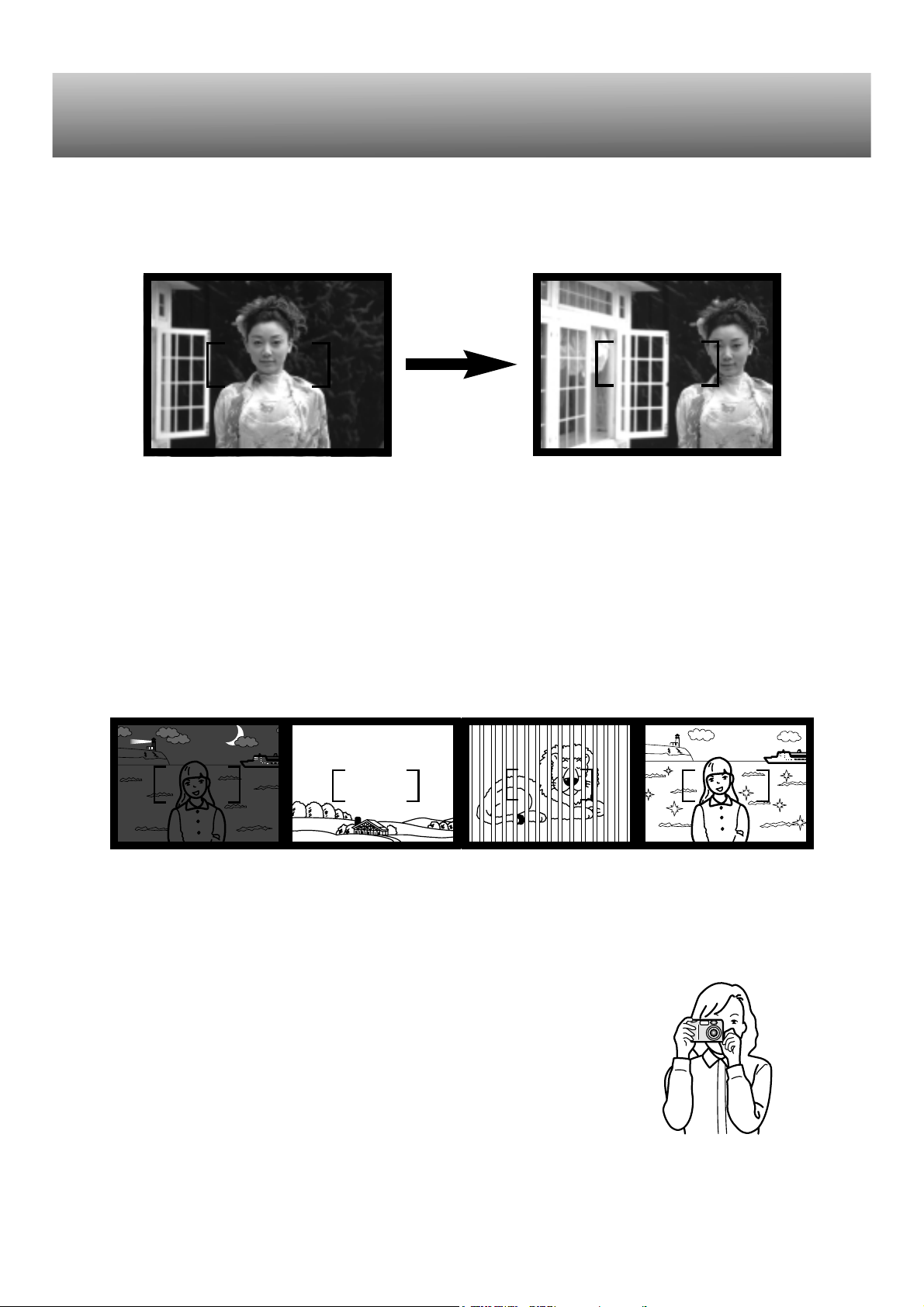
15
ОСОБЫЕ СИТУАЦИИ ФОКУСИРОВКИ
В некоторых ситуациях камера может не сфокусироваться. Если камера не может сфокусироваться, будет
мигать зелёная лампа фокуса. В этом случае сфокусируйтесь на объекте, находящемся на том же
расстоянии от фотоаппарата, что и объект съёмки, затем перекомпонуйте кадр и сделайте снимок.
Объект, находящийся в
рамке фокусировки
очень светлый или
малоконтрастный.
Объект съёмки слишком
тёмный.
В фокусировочной рамке находятся два объекта, расположенные на
разном расстоянии.
Объект съёмки находится рядом с очень светлым или ярким объектом.
УДЕРЖАНИЕ ФОКУСА
Функция удержания фокуса используется когда объект съёмки находится вне рамки фокусировки или
имеет место особая ситуация фокусировки, из описанных ниже. Удержание фокуса осуществляется
лёгким нажатием (полунажатием) на кнопку спуска затвора.
Поместите объект съёмки в рамку
фокусировки, затем слегка нажмите
кнопку спуска затвора для удержания
фокуса.
• Зелёная лампа фокуса загорится для
подтверждения удержания фокуса.
Удерживая нажатой кнопку спуска
затвора, перекомпонуйте кадр.
Нажмите кнопку спуска затвора,
чтобы сделать снимок.
1 2
При использовании видоискателя или LCD монитора, крепко держите фотокамеру
в правой руке, поддерживая её корпус левой рукой. Прижмите локти к телу и
направьте камеру на объект съёмки, держа её горизонтально или вертикально в
зависимости от ситуации. При съёмке вертикальных кадров, держите камеру так,
чтобы вспышка находилась над объективом. Обратите внимание, на то, чтобы
Ваши пальцы или ремешок не прикрывали объектив. Нажимайте кнопку спуска
аккуратно, стараясь при этом не сотрясать камеру.
КАК ПРАВИЛЬНО ДЕРЖАТЬ ФОТОКАМЕРУ
Page 16
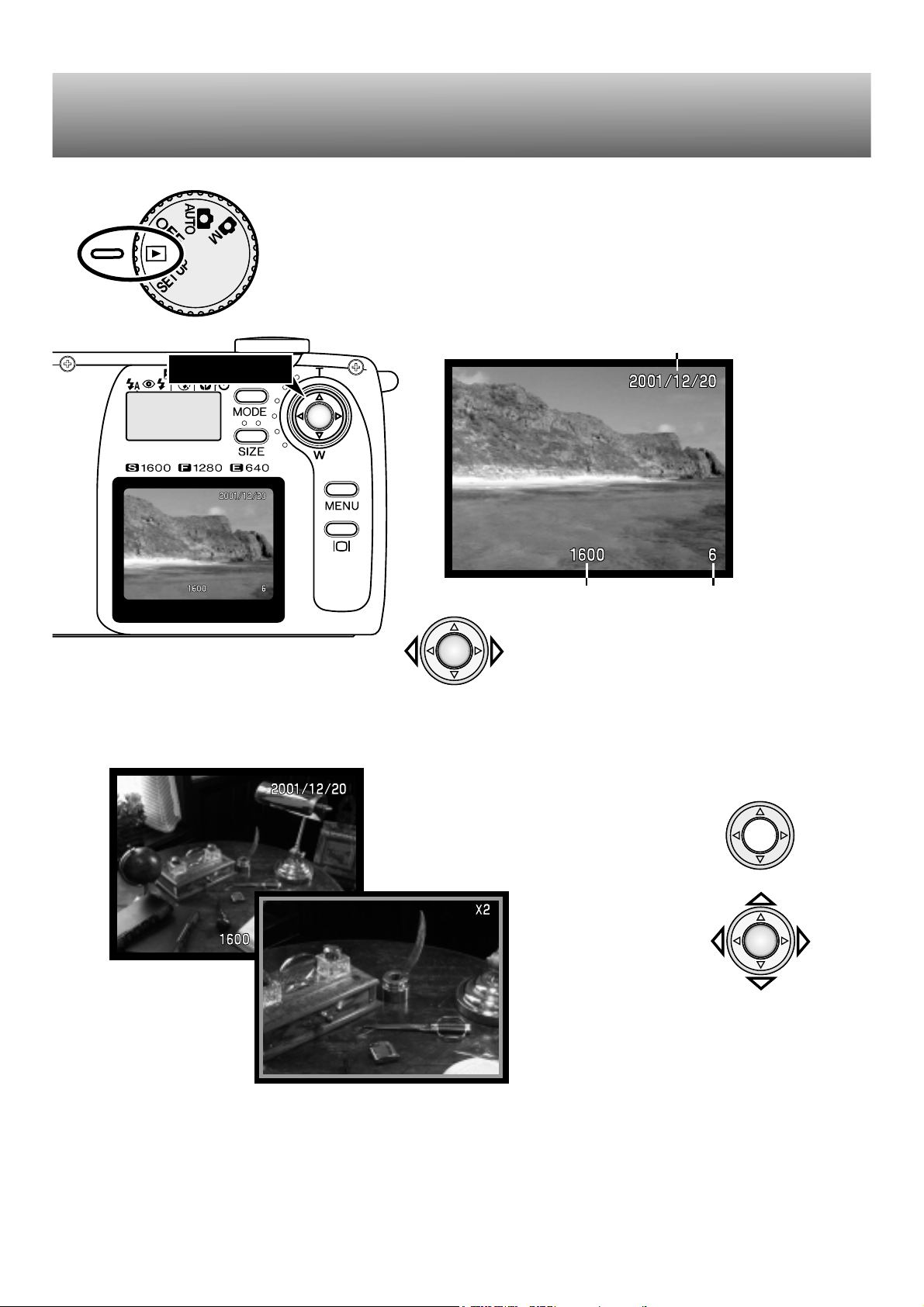
16
ПОДГОТОВКА КАМЕРЫ К РАБОТЕ И ВКЛЮЧЕНИЕ
ПРОСМОТР ИЗОБРАЖЕНИЙ
Отснятые кадры Вы можете просмотреть в режиме воспроизведения изображений.
Для просмотра изображений поверните колесо выбора режимов работы в
положение воспроизведения (1).
Для просмотра изображений на карте удобнее всего использовать контроллер,
листая изображения в одну или другую сторону. Снимки отображаются на дисплее
с датой съёмки, номером кадра и размером изображения. Дата временно
выводится на дисплей вместе с каждым новым изображением.
Используйте нажатие на правую /
левую клавиши контроллера для
перелистывания изображений.
В режиме воспроизведения, изображение может быть увеличено в 2 раза для подробного рассмотрения.
1
Контроллер
Для увеличения изображения на дисплее, нажмите центральную
часть контроллера.
• Степень увеличения изображения выводится на
дисплее (х2).
Дата съёмки
Номер кадра (стр. 22)
Размер изображения (стр. 22)
ВОСПРОИЗВЕДЕНИЕ ИЗОБРАЖЕНИЙ В УВЕЛИЧЕННОМ РАЗМЕРЕ
Вы можете перемещать
увеличенное изображение
на дисплее при помощи
контроллера.
• Чтобы выйти из режима
увеличенного воспроизведения, нажмите на контроллер ещё раз.
• Увеличенные изображения выделяются
голубой рамкой.
Page 17
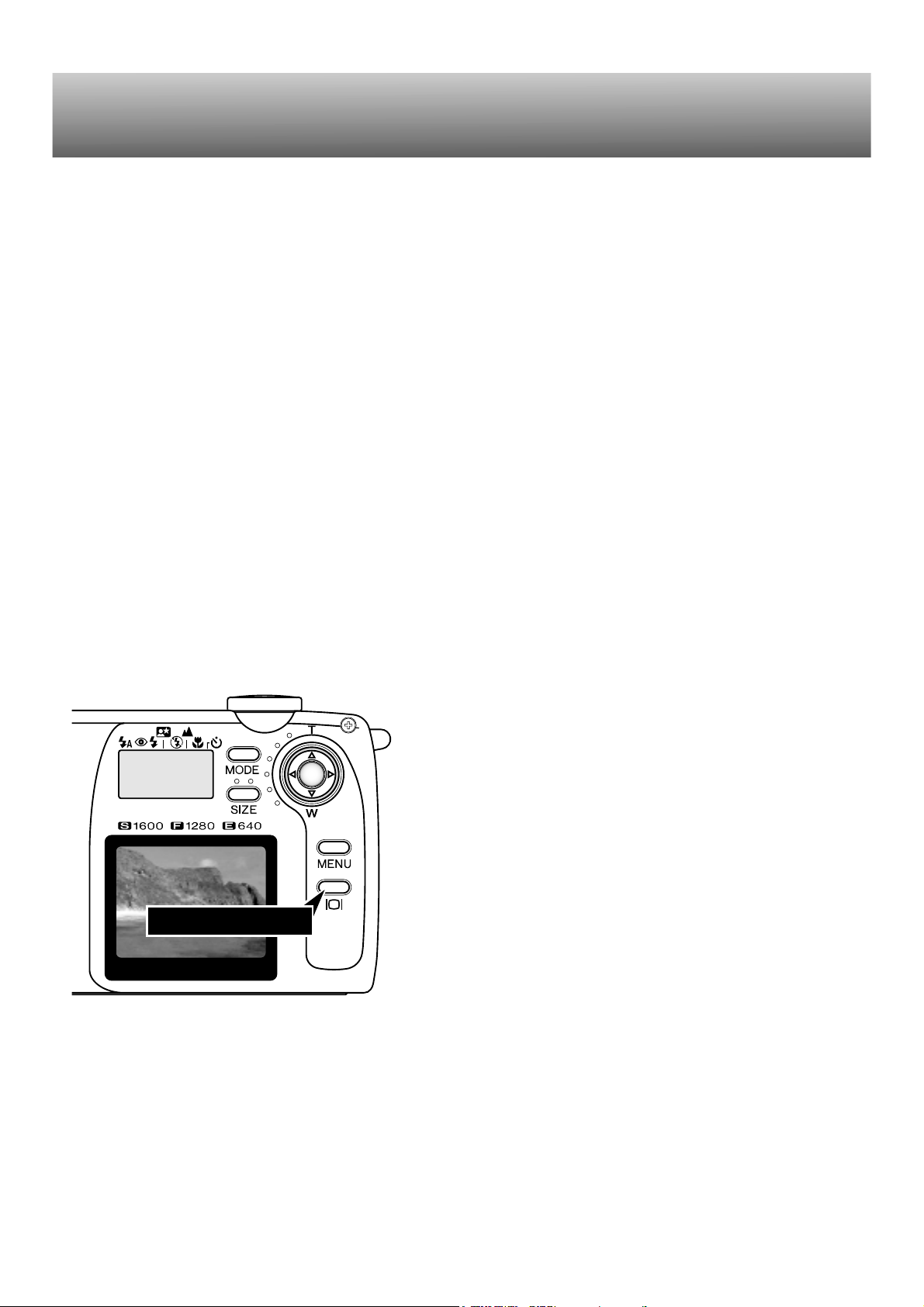
17
УПРАВЛЕНИЕ КАМЕРОЙ
РЕЖИМ АВТОМАТИЧЕСКОЙ СЪЁМКИ
МНОГОФУНКЦИОНАЛЬНЫЙ РЕЖИМ
ЗАПИСИ / СЪЁМКИ
Пожалуйста, внимательно изучите раздел, касающийся подготовки камеры к работе, прежде чем
переходить к изучению настоящего раздела. Предыдущий раздел описывает все основные операции
управления камерой.
В этом разделе описывается кнопка управления функциями записи. Функции управления, описываемые в
этом разделе, такие же как для режимов автоматической съёмки и для режима многофункциональной
съёмки.
ВКЛЮЧЕНИЕ LCD МОНИТОРА – КНОПКА ДИСПЛЕЯ
Кнопка дисплея
Для включения LCD монитора просто нажмите кнопку
дисплея, чтобы дисплей активировался. Этой же клавишей
можно отключить монитор.
Для экономии энергии батарей дисплей автоматически
отключается. Дисплей можно активировать вновь, нажатием
на кнопку дисплея. Этой же клавишей можно активировать
камеру после того как она входит в автоматический режим
экономии питания (стр. 11).
Использование LCD монитора сокращает время жизни
батарей. Для экономии энергии батарей пользуйтесь
видоискателем.
Page 18

Кнопка выбора режимов работы предоставлет
возможность быст рого доступа к установке режимов
вспышки и сюжетным программам. При нажатии на кнопку
выбора режимов работы, индикаторы входят в активный
режим. Для последовательного выбора режимов работы,
нажмите и удерживайте кнопку выбора режимов работы и
нажимайте на левую клавишу контроллера для выбора
режима. При выключении, камера переходит в режим
автоматической вспышки. Вы можете перевести камеру в
режим автоматической вспышки, нажатием и удержанием в
течении ~ 2 секунд кнопки выбора режимов работы.
Вы можете использовать четыре режима работы
вспышки: автоматическая вспышка, автовспышка с функцией
подавления эффекта “красных глаз”, принудительная вспышка
или отключение вспышки (стр. 19). Вы можете выбрать одну
из трёх сюжетных программ: ночной портрет, пейзаж/ночной
пейзаж и макро (стр. 20). Сюжетные программы автомати-
чески устанавливают параметры съёмки, наиболее
подходящие для съёмки соответствующего сюжета. Каждый из режимов вспышки и сюжетных программ
имеет две позиции, - один собственно установленный режим и второй в режиме автоспуска (стр. 21).
Кнопка выбора режимов работы не может быть использована в режиме записи видео (стр. 26).
18
КНОПКА ВЫБОРА РЕЖИМОВ РАБОТЫ
УПРАВЛЕНИЕ КАМЕРОЙ
Кнопка выбора режимов работы
Автоспуск в режиме макро
Автоспуск в режиме пейзажа
Автоспуск с отключением вспышки
Автоспуск в режим ночного портрета
Автоспуск с принудит. вспышкой
Автоспуск с подавл. эффекта “красных глаз”
Автоспуск с автовспышкой
Режим макро
Режим пейзажа/ночного пейзажа
Отключение вспышки
Режим ночного портрета
Принудительная вспышка
Подавление эффекта “красных глаз”
Автоматическая вспышка
• При автоматическом отключении питания камеры (стр. 11), все установки остаются в силе для
режимов ночного портрета, макро и автоспуска.
Page 19

19
Автоматическая
вспышка
Принудительная
вспышка
Отключение вспышки
Автоматическая вспышка
с подавлением эффекта
“красных глаз”
Автоматическая вспышка – вспышка сработает
автоматически в том случае, если объект съёмки
плохо освещён или освещён сзади.
Подавление эффекта “красных глаз” – вспышка
сработает несколько раз, прежде чем вспыхнет
основная, чтобы уменьшить эффект “красных глаз”;
данный эффект возникает в результате отражения
красного спектра света вспышки от глазного дна.
Предварительные вспыхивания вызывают сужение
зрачка и тем самым уменьшают отражение основной
вспышки от сетчатки, поэтому на фотографии глаза
будут более естественного цвета. Используйте этот
режим при съёмке людей и животных при слабом
освещении.
Отключение вспышки – вспышка не сработает в любом случае. Отключайте вспышку, когда
использование вспышки не рекомендуется, а натуральное освещение объекта является предпочтительным или объект находится вне зоны действия вспышки. При отключении вспышки может появиться
предупреждение о нестабильном положении камеры (стр. 20).
Принудительная вспышка – вспышка сработает в
любом случае вне зависимости от освещённости
объекта. Принудительная вспышка используется для
того, чтобы сгладить грубые тени, возникающие в
результате сильного направленного света или
сильного солнечного света.
КНОПКА РЕЖИМОВ РАБОТЫ ВСПЫШКИ
Чтобы установить необходимый режим вспышки,
нажимайте кнопку выбора режимов работы на задней
стороне камеры, пока не появится желаемый режим
работы вспышки (стр. 18).
ДИАПАЗОН ДЕЙСТВИЯ ВСПЫШКИ
Камера автоматически управляет мощностью вспышки. Для наиболее корректного экспонирования
объект съёмки должен находится в пределах зоны действия вспышки. Диапазон действия вспышки в
широкоугольном и телеположении отличается, что связано с особенностями оптической системы.
Широкоугольное положение
Телефото положение
0.8m ~ 3.0m
0.8m ~ 2.0m
СИГНАЛЫ ВСПЫШКИ
При лёгком нажатии (полунажатии) на кнопку спуска затвора красная лампа вспышки,
находящаяся возле видоискателя индицирует
состояние вспышки. Если лампа горит, вспышка заряжается и затвор блокирован (не
сработает). Если лампа погасла, - вспышка
зарядилась и готова сработать. Лампа
вспышки также используется для предупреждения о нестабильном положении камеры,
см. страницу 20.
+
Принудительная
вспышка
Page 20
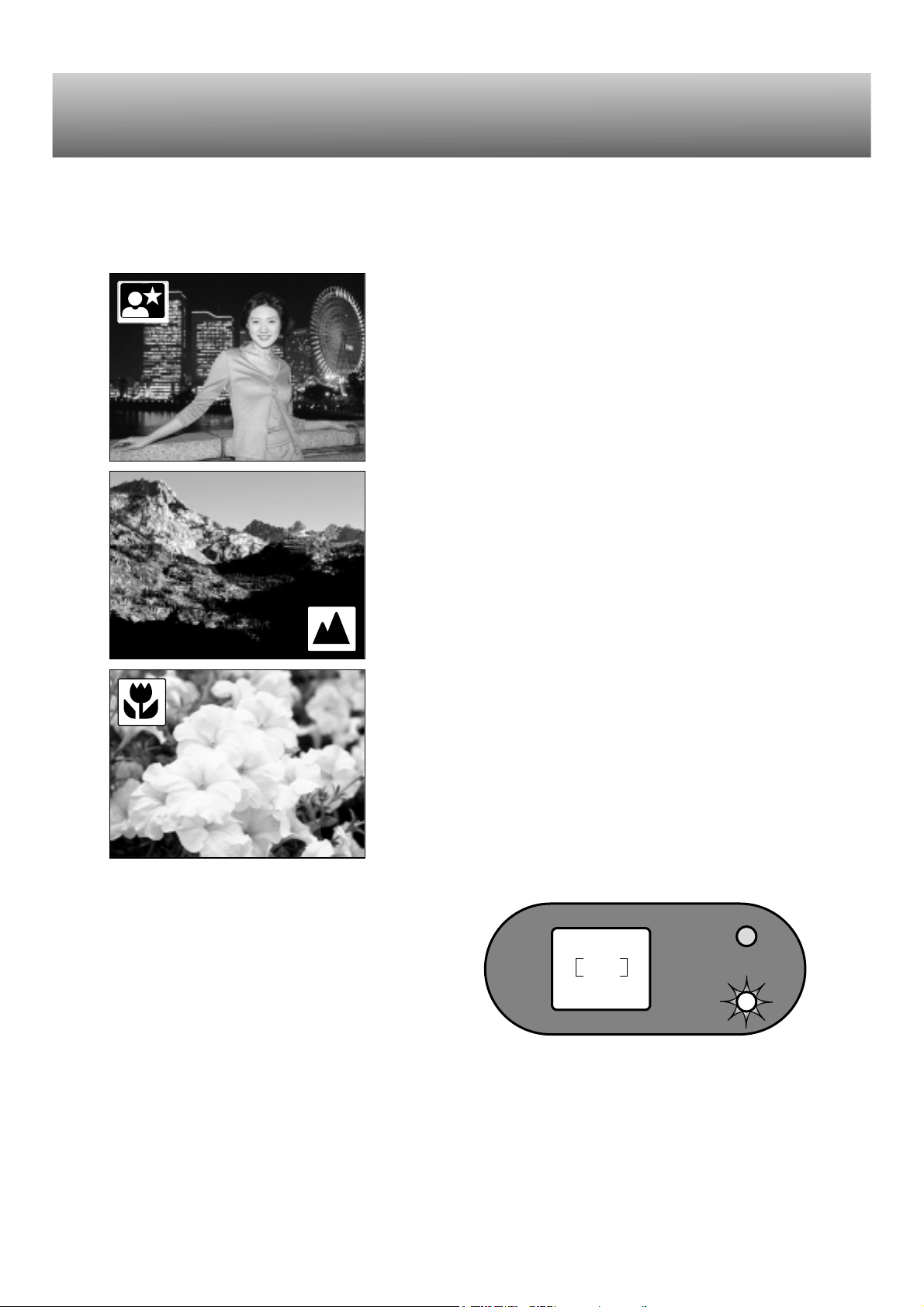
20
УПРАВЛЕНИЕ КАМЕРОЙ
ПРОГРАММЫ СЮЖЕТА
Сюжетные программы оптимизируют работу камеры и автоматически устанавливают параметры съёмки,
наиболее подходящие для съёмки соответствующего сюжета. Сюжетные программы выбираются кнопкой
выбора режимов работы (ст р. 18). Индикатор укажет активную в данный момент программу сюжета,
которая будет активна до тех пор, пока камера не будет выключена или выбрана другая программа .
Макро – Используется для съемки крупным планом предметов,
находящихся на расстоянии от 25 до 80 cm от передней части
объектива. При съёмке макро- объектов использовать LCD
монитор удобнее, чем видоискатель; нажмите и удерживайте
кнопку дисплея, чтобы активировать LCD монитор. В макро
режиме вспышка не сработает; при слабой освещённости объекта
может возникнуть предупреждение о нестабильном положении
камеры.
Пейзаж / ночной пейзаж – Оптимизирует настройки камеры для
получения чётких, насыщенных пейзажных снимков днём и
ночью. Вспышка не срабатывает в данном режиме. Возможно
появление предупреждения о нестабильном положении камеры
при слабом освещении. При съёмке ночных пейзажей
рекомендуется использование штатива, поскольку потребуются
длительные выдержки возможно смазывание изображения в
результате дрожания камеры.
Ночной портрет – Для съёмки портретов вечером или ночью.
При съёмке портретов ночью (при недостаточном освещении)
необходимо сбалансировать освещение о сновного объекта
вспышкой и освещение заднего фона. Используйте режим
уменьшения эффекта “красных глаз” (стр. 19). Попросите фотографирующихся не двигаться во время съёмки. Предупредите,
что вспышка сработает несколько раз. Затвор будет некоторое
время открыт, чтобы лучше проработать задний план, - рекомендуется использование штатива, чтобы избежать смазывания
изображения при встряске камеры Убедитесь, что объект съёмки
находится в пределах зоны действия вспышки: 0.8 – 3.0m
(широкоугольное положение), 0.8 – 2.0m (теле- положение).
ПРЕДУПРЕЖДЕНИЕ О НЕСТАБИЛЬНОМ ПОЛОЖЕНИИ КАМЕРЫ
Если скорость затвора снижается до значений, при
которых камеру уже нельзя стабильно удержать во
время экспонирования кадра, красная лампа возле
видоискателя начинает мигать. Даже лёгкое движение
фотокамеры во время экспонирования (съёмки)
приводит к “смазыванию” изображения, особенно в
режиме телефото съёмки. Появление предупреждающего сигнала приблизительно обратно пропорционально установленному фокусному расстоянию,
например, если фокусное расстояние составляет 100mm, то предупреждение о нестабильном положении
фотокамеры появится при выдержке 1/100 с.
Несмотря на появление предупреждающего сигнала, кнопка спуска затвора не блокируется. При
появлении предупреждающего сигнала, установите камеру на штатив; если объект находится в зоне
действия встроенной вспышки (стр. 19), включите её. Появление предупреждения о нестабильном
положении камеры возможно только при отключении вспышки (стр. 19), режимах пейзажа или макро.
Page 21

При съёмке собственных портретов или при съёмке вместе со своими друзьями или родственниками,
удобно использовать режим автоспуска, который позволяет задержать срабатывание затвора
приблизительно на 10 секунд после нажатия на кнопку спуска затвора. Режим автоспуска может быть
установлен вместе с любым из режимов работы вспышки или сюжетными
программами (стр. 18). Время автоспуска может быть изменено и установлено на 3
секунды в меню основных установок камеры (стр. 38).
Установив камеру на штатив, скомпонуйте кадр как описано в разделе “Основные
функции записи изображений” (стр.14). Удержание фокуса (стр.15), может быть
использовано при съёмке объектов, смещённых от центра кадра. Слегка нажмите
кнопку спуска затвора, чтобы удержать параметры экспозиции и фокус (1). Нажмите
кнопку спуска затвора до конца, чтобы запустить обратный отсчёт (2). Поскольку
фокус и экспозиция опредяляются при нажатии на кнопку спуска затвора, не стойте
перед камерой в момент запуска автоспуска затвора. Перед запуском
автоспуска обратите внимание на лампу фокуса, подтверждающую
завершение фокусировки (стр. 14).
Во время обратного отсчёта лампа на фронтальной стороне камеры (3)
начнёт мигать. За несколько с екунд до экспонирования, лампа
автоспуска начнет мигать быстрее. Чтобы ост ановить обратный
отсчёт, поверните колесо выбора режимов работы в другое
положение. По сле получения снимка, режим автоспуска
отключается, а режим работы вспышки и сюжетные программы
остаются активными.
21
Автоспуск используется также для уменьшения дрожания камеры при длинных выдержках. При
установке камеры на штатив, при помощи автоспуска можно снимать статичные сцены (пейзажи,
натюрморты или макрофотографии). Поскольку в данный момент не происходит никакого контакта
у оператора с камерой, риск случайной встряски камеры во время экспонирования значительно
снижается.
Рекомендации по съёмке
1
2
3
РЕЖИМ АВТОСПУСКА
Page 22

22
Изменение размера избражения изменяет число пикселей в
каждом получаемом изображениии. Больший размер
изображения влечёт за собой увеличение размеров файла и
большое разрешение. Устанавливайте размер изображения в
зависимости от конечной цели использования фотографии –
маленькие изображения больше подойдут для размещения на
web-страницах (для Internet), с другой стороны с больших по
размерам изображений Вы получите более высококачественные и чёткие отпечатки.
Размер изображения устанавливается до начала съёмки и
отображается на дисплее. Размер изображения останется таким
как Вы его уст ановили, пока Вы его не переустановите. Одна
карта памяти может содержать изображения разных размеров.
КНОПКА ВЫБОРА РАЗМЕРОВ ИЗОБРАЖЕНИЯ
Кнопка выбора
размеров
изображения
Символ
на дис-
плее
Разрешение /
кол-во пикселей
(гориз. х вертик.)
1600 X 1200
1280 X 960
640 X 480
Размер
изобра-
жения
UXGA
SXGA
VGA
Приблизительная
ёмкость 8MB карты
памяти
17 кадров
26 кадров
60 кадров
При нажатии кнопки выбора
размера изображения камера будет
менять установки размера изображения по кругу: SS (super fine - супер-
хорошее), FF (fine - хорошее), и EE
(economy - экономичное). При
изменении размеров изображения,
приблизительное количество
кадров, которое может поместиться
на карте памяти высветится на
счётчике кадров на дисплее камеры.
Список разрешений для каждого
размера изображения, а также
приблизительная ёмкость 8MB карты памяти по записи изображений
указана в таблице.
На счётчике кадров отображается приблизительное количество кадров, которые могут поместиться на
карте памяти при уст ановленном на камере размере изображения. При изменении установок показания
счётчика кадров меняются. Поскольку вычисления основываются на среднем размере файла, поэтому
отснятый и записанный кадр может не изменить показания количества кадров на счётчике или же
наоборот спишется более чем на один кадр. Реальная ёмкость памяти определяется размером
изображения и степенью сжатия; некоторые кадры могут быть сжаты сильнее, чем другие.
Если на счётчике кадров отображается один 0 (ноль), то ни одно изображение при установленном размере
не может быть записано на карту, но установка меньшего размера изображения позволит получить
большее количество изображений. Если на счётчике кадров отображается три ноля, ни одно изображение
при любых размерах не может быть получено.
Счётчик кадров не может превышать число 999. В случае, если карта способна вместить большее число
кадров, на дисплее отобразится число 999.
СЧЁТЧИК КОЛИЧЕСТВА КАДРОВ
УПРАВЛЕНИЕ КАМЕРОЙ
Page 23

23
МЕНЮ АВТОМАТИЧЕСКОЙ
СЪЁМКИ
УСТАНОВКА ЯРКОСТИ ЖК (LCD) МОНИТОРА / ДИСПЛЕЯ
AUTO
LCD brightness
LCD brightness
В режиме автоматической съёмки (1), посредством кнопки меню Вы можете
подстроить яркость LCD монитора по 7 уровням. Нажмите на кнопку меню, чтобы
на экране отобразилось меню. Внесённые изменения яркости LCD монитора
остаются активными во всех остальных режимах.
Нажмите на правую клавишу
контроллера, чтобы перейти к
экрану установки яркости LCD
монитора.
Используйте левую / правую клавиши контроллера, чтобы установить
необходимую яркость монитора.
• Изменения яркости будут видны на
изображении на экране монитора.
Нажмите на центральную часть
контроллера, чтобы установить
выбранные параметры.
• Камера от экрана установки яркости LCD монитора перейдет в
обычный режим работы и Вы
увидете на экране изображение.
1
Page 24

24
МНОГОГОФУНКЦИОНАЛЬНОЕ МЕНЮ СЪЁМКИ
МНОГОФУНКЦИОНАЛЬНОЕ
МЕНЮ СЪЁМКИ
MULTI
Reset menu
Movie
Digital zoom
Exp. comp.
White balance
Off
Off
±0
Auto
Контроллер
Кнопка меню
УПРАВЛЕНИЕ МНОГОФУНКЦИОНАЛЬНЫМ МЕНЮ СЪЁМКИ
Посредством многофункционального меню съёмки Вы получаете доступ к дополнительным режимам
работы камеры. Изменения в установках меню осуществляются при помощи контроллера.
При помощи верхней и нижней кнопок контроллера пролистайте меню
и выберите необходимый пункт, уст ановки которого необходимо
изменить.
Выберите пункт меню, установки которого Вы хотите изменить (выделится другим цветом) и
нажмите правую кнопку контроллера.
• При внесении изменений в меню, правой клавишей Вы выбираете установки выбранного
пункта. Выберите желаемую установку (чтобы она отобразилась на мониторе).
• Если установки требуют подтверждения или необходима коррекция установок, нажатием на
правую клавишу контроллера, Вы активируете необходимый экран. При помощи правой /
левой кнопки контроллера измените установки. Нажатием на контроллер Вы подтверждаете
выбранную установку.
Однажды изменив установку, она останется активной до тех пор, пока Вы её не измените. Все изменения,
сделанные в многофункциональном меню съёмки, за исключением яркости LCD монитора, не оказывают
влияния на режим автоматической съёмки.
Для выхода из меню и возвращения в режим съёмки, нажмите на центральную часть
контроллера.
Установите камеру в режим М (1). Нажмите кнопку меню для активации
многофункционального меню съёмки.
1
Page 25

Правая кнопка контроллера изменяет установки меню или активирует настроечные экраны. Чёрная
линия отображает установки,
которые Вы в данный момент можете
изменить в многофункциональном меню
съёмки. Серым цветом отображается список
установок
При помощи верхней и
нижней кнопок контроллера Вы можете
выбрать пункт меню,
установки которого
необходимо изменить
25
MULTI
MULTI
Reset menu
Movie
Digital zoom
Exp. comp.
White balance
Spot metering
Slow shutter
LCD brightness
Color mode
Off
Off
±0
Auto
Off
Off
Color
Reset menu to default settings?
YES
NO
Reset menu
MULTI
LCD brightness
Exposure compensation
Off
320 X 240
160 X 120
Off / On
Auto
(Daylight)
(Tungsten)
(Flash)
(Fluorescent)
Off / On
Off / On
Color / B&W
Видимое изображение
На экране подтверждения сброса настроек к
предустановленным параметрам, выбор и
подтверждение “YES” вернёт камеру к
предустановкам; выбор “NO” отменит
операцию и вернёт камеру в режим съёмки.
На экранах установки коррекции
экспозиции и яркости LCD монитора изменения делайте левой /
правой клавишами контроллера.
Нажмите на центральную
часть контроллера, чтобы
подтвердить изменения.
Далее Вы можете
найти информацию,
касающуюся установок
меню и их настроек
Page 26

26
МНОГОГОФУНКЦИОНАЛЬНОЕ МЕНЮ СЪЁМКИ
ПЕРЕХОД К ПРЕДУСТАНОВЛЕННЫМ ПАРАМЕТРАМ
Reset menu to default settings?
YES
NO
Reset menu
MULTI
Сброс камеры к предустановленным параметрам переводит камеру к следующим, указанным ниже
установкам. При выделении пункта меню цветом и нажатии правой клавиши контроллера, будет
отображён экран подтверждения. При помощи правой / левой клавиши контроллера выберите “YES.”
Нажатием на центральную часть контроллера Вы подтвердите сброс меню к предустановленным
параметрам; выбор “NO” отменит операцию. Дисплей вернётся в обычный режим.
Экран подтверждения
Movie (Запись видео)
Digital zoom (Цифровой зум)
Exposure compensation (Коррек. эксп.)
White balance (Баланс белого)
Spot metering (Точечный замер)
Slow shutter (Медленный затвор)
Color mode (Режим цвета)
Off (выкл.)
Off (выкл.)
±0
Auto (авто)
Off (выкл.)
Off (выкл.)
Color (цветн.)
стр. 26
стр. 27
стр. 27
стр. 28
стр. 29
стр. 29
стр. 29
В многофункциональном меню съёмки, Вы можете снимать видео клипы продолжительностью до 15
секунд. Выберите размер изображения для видео клипа в меню и нажмите на контроллер. (стр. 24); LCD
монитор активируется и изображение на дисплее будет окантовано жёлтой полосой и размер изображения появится в правом верхнем углу. При записи видео следует использовать LCD монитор. Приблизительно два 15-ти секундных видеоролика размером 320 X 240 или восемь15-ти секундных видеороликов
размером 160 X 120 могут быть записаны на карту ёмкостью 8MB.
Съёмка видео осуществляется очень просто. Скадрируйте сюжет на LCD мониторе.
Нажмите и удерживайте кнопку спуска затвора, чтобы начать съёмку (1); Надпись
“REC” появится на дисплее и будет гореть всё время, пока идёт запись. Камера будет
продолжать снимать до тех пор, пока не закончится время или Вы не отпустите кнопку
спуска затвора. При записи, в правом верхнем углу монитора
отображается время съёмки. Во время записи использовать зум нельзя.
1
320 X 240 0:00
320 X 240 0:08
REC
Индикатор записи
Время съёмки
Размер изображения
Если Вы выбираете режим записи видео, на дисплее появляется символ видео. Счётчик кадров отображает приблизительное количество 15-ти секундных видеороликов, которые могут быть записаны на установленную в камеру
карту при выбранном размере кадра. Кнопка выбора
режимов работы, а также кнопка выбора размеров
изображения не работают. Сброс меню к предустановкам,
а также изменение яркости LCD монитора (стр. 29) может
быть произведено в этом режиме.
ЗАПИСЬ ВИДЕО
Page 27

– Exposure compensation +
MULTI
Reset menu
Movie
Digital zoom
Exp. comp.
White balance
±0
Auto
27
ЦИФРОВОЙ ЗУМ
При объективе, установленном в телефото положение, однократное нажатие
верхней кнопки контроллера, (T) активирует 1.5X цифровой зум. Повторное нажатие на верхнюю кнопку увеличивает
изображение до 2X (1).
• При использовании цифрового зума,
изображение окантовывается голубой
полосой.
• Увеличение изображения отображается
на мониторе, в правом верхнем углу.
• Нажатием на нижнюю кнопку (2) вы
можете отключить цифровой зум.
• Цифровой зум отключится, если Вы
отключите LCD монитор.
X1.5
X2
2
1
Корректируя экспозицию, Вы можете управлять освещённостью конечного изображения, делая его
светлее или темнее на ±1.5 Ev с шагом 0.3Ev. Коррекция экспозиции устанавливается до съёмки и
остаётся активной до тех пор, пока не будет отключена.
КОРРЕКЦИЯ ЭКСПОЗИЦИИ
В многофункциональном меню съёмки (стр. 24), установите курсор на пункт коррекции экспозиции и нажмите на
правую клавишу контроллера.
• На мониторе отобразится экран коррекции экспозиции
поверх видимого изображения.
Используйте правую / левую клавиши
контроллера (2), чтобы установить
величину коррекции экспозиции.
• Изменения экспозиции будут видны на
изображении, отображаемом на дисплее.
• Одно деление на шкале коррекции
экспозиции равно 0.3 Ev.
Нажмите на центральную часть контроллера, чтобы подтвердить установленные
изменения.
• Величина коррекции будет отображаться на этом экране, если Вы зайдёте в меню
коррекции экспозиции снова
В многофункциональном меню съёмки при помощи цифрового зума Вы можете удвоить увеличение,
полученное оптическим зумом. Цифровой зум увеличивает изображение в два шага: 1.5X и 2X. При
последующем уменьшении изображения, полученного при помощи цифрового зума, качество его не
может быть равно такому же изображению, полученному без использования цифрового зума. Цифровой
зум включается в многофункциональном меню съёмки (стр. 24). Эффект цифрового зума может быть
виден только на LCD мониторе.
Page 28

Иногда экспонометрическая система камеры может быть введена в
заблуждение в сложных условиях для экспозамера. В таких случаях
Вы можете использовать коррекцию экспозиции. Яркие сцены,
такие как снежные пейзажи или песчаные пляжи могут получится
недоэкспонированными (тёмный снимок). Наоборот, тёмные сцены
могут быть переэкспонированы. Установка коррекции экспозиции
на +1 или +1.5 EV может исправить ситуацию и Вы получите
правильно проэкспонированный снимок .
Снимок, показанный на рисунке отражает ситуацию, когда в
результате передержки Вы получаете слишком яркий снимок заката.
Введение коррекции на –1.5 EV позволяет сохранить богатство
красок заката, а изображение выглядит более естественным.
28
МНОГОГОФУНКЦИОНАЛЬНОЕ МЕНЮ СЪЁМКИ
АВТОМАТИЧЕСКИЙ БАЛАНС БЕЛОГО
ПРЕДУСТАНОВЛЕННЫЙ БАЛАНС БЕЛОГО
Автоматический баланc белого корректирует цветовую температуру снимаемого сюжета. В большинстве
случаев AUTO установки создают баланс окружающего света и позволяют получить прекрасные
изображения даже в условиях смешанного освещения. При использовании встроенной вспышки баланс
белого устанавливается для цветовой температуры вспышки.
БАЛАНС БЕЛОГО
Флуорисцентный
свет (Fluorescent)
Лампы накаливания
(Tungsten)
Дневной свет
(Daylight)
Вспышка
(Flash)
При флуорисцентном освещении: офисное освещение лампами
дневного света.
При освещении лампами накаливания: обычные домашние лампочки.
Для съёмки на улице при солнечном свете.
При съёмке со вспышкой.
Вы можете подстроить ба ланс белого под специфические условия о свещения. Предустановленные параметры баланса белого должны быть задействованы до начала съёмки. Будучи установленными, данные
настройки тут же повлияют на изображение на LCD мониторе. При установке баланса по дневному свету, лампам накаливания или флуорисцентному освещению, вспышка должна быть отключена; при помощи кнопки выбора режимов работы, отключите вспышку, режимы пейзажа/ночного пейзажа или макро
(стр. 18).
Баланс белого представляет собой способность фотокамеры превращать различные типы освещения в
нейтральный. Данный эффект похож на выбор плёнки для съёмки при дневном или искусственном
освещении или на использование цветокомпенсирующих фильтров в обычной фотографии. Баланс белого
устанавливается в многофункциональном меню съёмки (стр. 24).
Баланс белого не может корректировать цветовую температуру при некоторых условиях съёмки,
таких как, например, жёлтые фонари на скоростном шоссе (высокоэнергичное световое излучение).
При съёмке портретов при таких условиях освещения, Вы можете использовать вспышку чтобы
перекрыть освещение от окружающих источников. При съёмке пейзажей, освещённых такими
источниками, установите баланс белого в автоматический режим или режим дневного освещения.
Рекомендации по съёмке
Рекомендации по съёмке
Page 29

29
УСТАНОВКА ЯРКОСТИ LCD МОНИТОРА
Яркость LCD монитора может быть изменена по 7 уровням.
При выборе режима установки яркости LCD монитора в
многофункциональном меню съёмки (стр. 24), появится
дисплей установки яркости. При помощи левой / правой
клавиши контроллера установите необходимую яркость
монитора; изменения в яркости изображения будут видны на
изображении на экране монитора. Для подтверждения
внесённых изменений, нажмите на центральную часть
контроллера. Установленный уровень яркости LCD монитора
будет работать и во всех остальных режимах.
ВЫБОР ЦВЕТНОГО / ЧЁРНО-БЕЛОГО ИЗОБРАЖЕНИЯ
Выбор цветного / чёрно-белого изображения предоставляет возможность переключения камеры между
цветным и чёрно-белым режимами съёмки, т. е. Вы можете получать цветные или чёрно-белые снимки.
Установку необходимо сделать до того, как Вы сделаете снимок; изображение на экране монитора
переключится в установленный режим (станет цветным или чёрно-белым).
При использовании видоискателя, переключаясь в режим чёрно-белой съёмки, обратите
внимание на то, что символ B&W (чёрно-белого изображения) будет отображаться только на
дисплее, когда камера работает в режиме чёрно-белой съёмки. Изменение цветности
изображения не оказывает никакого влияния на размер получаемого файла. Выбор цветного /
чёрно-белого осуществляется в многофункциональном меню съёмки (стр. 24).
ТОЧЕЧНОЕ ИЗМЕРЕНИЕ ЭКСПОЗИЦИИ
Точечный замер экспозиции включается в многофункциональном меню съёмки (стр. 24). В обычном
режиме работы камера использует центровзвешенный замер экспозиции, который уст анавливает
параметры экспозиции, согласно замеру освещения всей сцены, отдавая предпочтение центральной
области. Точечный замер использует малую область внутри сцены для расчета параметров экспозиции.
При таком способе экспозамера камера меньше подвержена влиянию перепада освещённости на границах
тёмного и светлого объектов.
LCD brightness
МЕДЛЕННЫЙ ЗАТВОР
Диапазон выдержек Вашей камеры составляет от 1/2000 до 1/8 секунды. При отключеной вспышке (стр.
19) или при использовании одной из сюжетных программ (стр. 20), включение функции медленного
затвора (slow-shutter) в многофункциональном меню съёмки (стр. 24), расширяет диапазон возможных
выдержек: от 1/2000 до 2 секунд.
Расширение диапазона возможных выдержек в режиме медленного затвора, позволяет более тщательно
прописать детали сюжета в условиях плохой о свещённости. Однако, в связи с использованием
длительных выдержек, камеру необходимо установить на штатив для получения резких снимков (чтобы
избежать дрожания камеры в руках).
Page 30

Полученные изображения удобнее всего просматривать в
режиме воспроизведения. Для просмотра изображений
переключите камеру в режим воспроизведения (1).
Нажатием на левую/правую клавишу контроллера (2), Вы
можете пролистывать снимки на карте памяти. Снимки
выводятся с датой съёмки, номером кадра, размером изображения, номером папки и номером файла. Дата отображается в
течение трёх с екунд. Номер папки и номер файла
активируются в меню установки номера файла в меню
воспроизведения (стр. 32).
При просмотре изображения на экране LCD монитора, сначала
появляется изображение низкого разрешения и затем, спустя
несколько секунд, высокого разрешения . Не обязательно
дожидаться загрузки изображения с высоким разрешением,
для перехода к следующему кадру.
Максимальное количество кадров, которое может быть
просмотрено на дисплее, - 999. Если на карте памяти 1000
кадров и более, камера не сможет их правильно
воспроизвести.
Снимки, записанные на карты памяти SD или MultiMediaCard
другой цифровой камерой, поддерживающей стандарт DFC
могут быть просмотрены на Вашей камере. Однако некоторые
из функций, например, удаление изображений могут не
работать.
30
РЕЖИМ ВОСПРОИЗВЕДЕНИЯ
ПРОСМОТР ФОТОГРАФИЙ
1
РЕЖИМ ВОСПРОИЗВЕДЕНИЯ
ПРОСМОТР И РЕДАКТИРОВАНИЕ
ИЗОБРАЖЕНИЙ
Контроллер
2
Номер папки – Номер файла (стр. 45) Дата съёмки
Номер кадра
Размер изображения (стр. 22)
Символ блокировки
изображения (стр. 35)
Page 31

31
Увеличенное изображение
Вы можете двигать на
экране при просмотре при
помощи четырёхнаправленного контроллера.
• Чтобы выйти из режима
увеличенного просмотра, нажмите
центральную часть контроллера ещё раз.
• Увеличенные изображения окантовываются рамкой голубого цвета.
В режиме воспроизведения, записанные изображения могут быть увеличены в два раза (2X) для более
подробного рассмотрения.
Для увеличения выбранного изображения, нажмите
центральную часть контроллера.
• Степень увеличения отобразится на LCD
мониторе.
ПРОСМОТР ИЗОБРАЖЕНИЙ В УВЕЛИЧЕННОМ РАЗМЕРЕ
ПРОСМОТР ВИДЕО
320 X 240 0:15
17
MOV
Номер кадраИндикатор видео
Размер изображения Время воспроизведения
При перелистывании изображений, записанных на карте, на
дисплее будет отображён первый кадр видеоклипа,
окантованный жёлтой рамкой и загорится индикатор видео.
Размер изображения и продолжительность видеоклипа будут
отображены вверху кадра. Видеоклип загружается в течение
нескольких секунд, после загрузки может быть воспроизведён:
зелёная и красная лампы (LED) возле видоискателя загорятся,
когда клип загрузится.
Для обратной перемотки загруженного клипа,
нажмите на центральную часть контроллера.
Нажатие на контроллер во время воспроизведения
останавливает клип.
Для установки клипа на паузу, нажмите на нижнюю
кнопку контроллера. Повторное нажатие на нижнюю клавишу контроллера возобновляет воспроизведение.
Page 32
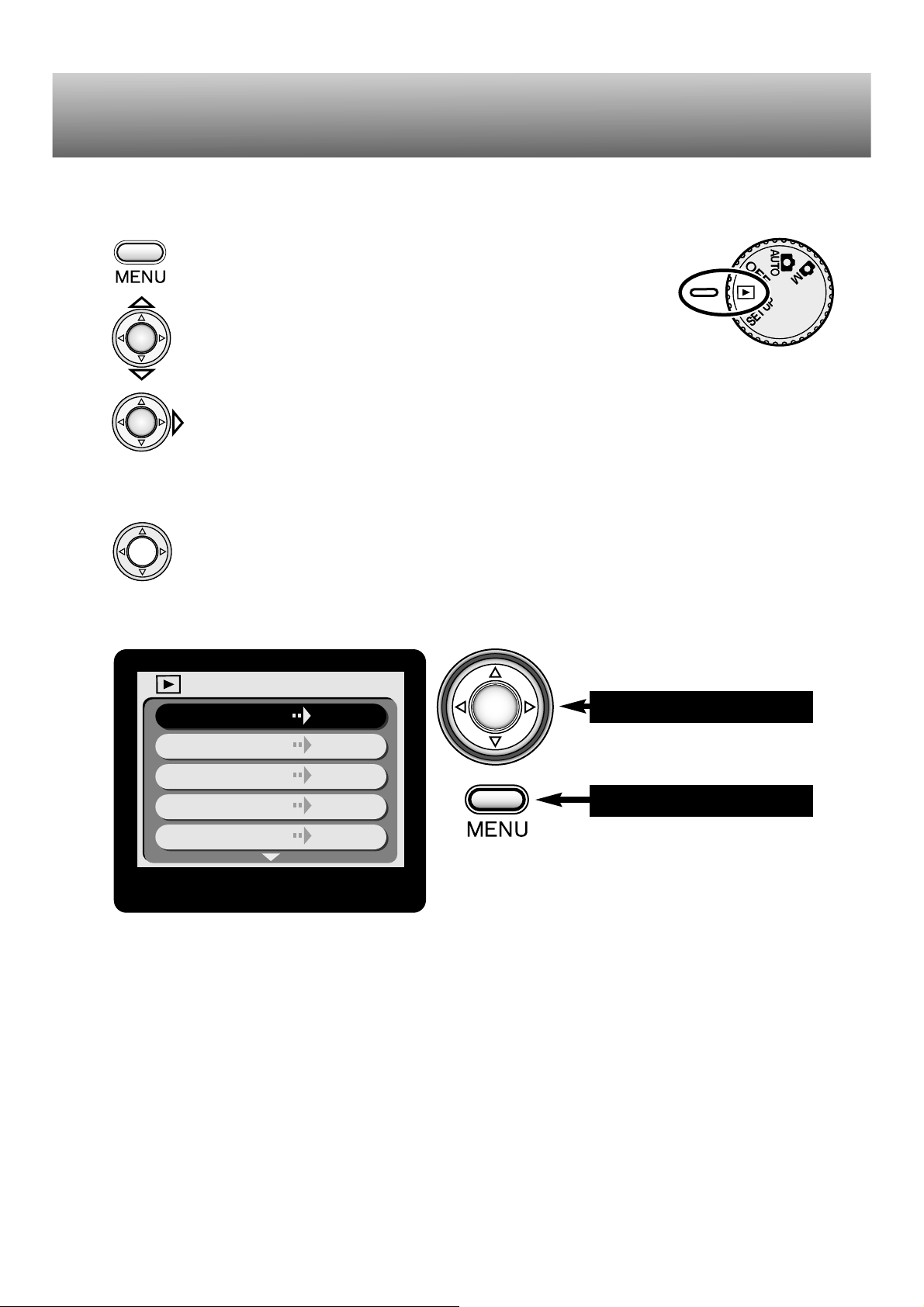
32
Контроллер
Кнопка меню
УПРАВЛЕНИЕ МЕНЮ ВОСПРОИЗВЕДЕНИЯ / ПРОСМОТРА ИЗОБРАЖЕНИЙ
В меню воспроизведения Вы можете управлять функциями дополнительного редактирования и воспроизведения. Для более про стого управления установками в меню, пользуйтесь контроллером.
При помощи верхней/нижней части контроллера, выберите необходимый пункт меню и наведите на него курсор.
Выбрав необходимый пункт меню, и, выделив его курсором, нажмите правую клавишу
контроллера.
• При изменении настроек в меню, при помощи правой клавиши контроллера, Вы можете
выбирать настройки. Выделите курсором необходимую настройку или действие.
• В случае, если для установки какой-либо установки требуется подтверждение, настройка
или корректировки, нажатием на правую клавишу, Вы активируете необходимый экран. При
помощи левой/правой клавиши контроллера внесите изменения или установите параметр.
Нажатием на контроллер, Вы подтверждаете сделанные изменения и завершаете внесение
изменений в меню.
Если Вы изменяете какую-либо установку или вносите коррективы в настройки, они остаются активными
до тех пор, пока Вы их не измените. Изменение яркости LCD монитора остаётся активным для всех
режимов.
Для выхода из меню воспроизведения и перехода в режим воспроизведения, нажмите на
центральную часть контроллера.
Установите колесо выбора режимов работы в положение воспроизведения (1) и нажмите кнопку меню для активации меню.
1
РЕЖИМ ВОСПРОИЗВЕДЕНИЯ
PLAY
Delete
Index play
Slide show
Lock
File number
Off
Рисунок, представленный выше представляет собой описание меню воспроизведения. Далее следуют
разделы, содержащие описание работы в меню, а также детальное описание каждого пункта меню
воспроизведения.
Page 33

Четырёхнаправленной клавишей контроллера Вы можете выбрать необходимый
пункт меню и изменить его
установки. Нажатие на
центральную
часть контроллера устанавливает изменения.
Для более подробного ознакомления с меню и производимыми
в нём настройками, обратитесь к следующим разделам.
Set up
List
Exit
33
Правой клавишей контроллера Вы можете из-
менять установки меню или делать
настройки. Пункт меню, который
Вы хотите изменить, выделите
чёрным курсором. Серыми
стрелочками указывается направление, в котором необходимо нажать на
контроллер для внесения изменений.
Нажимая на верхнюю /
нижнюю клавишу контроллера, Вы можете выбрать необходимый пункт
меню.
PLAY
PLAY
Delete
Index play
Slide show
Lock
File number
LCD brightness
Print
Off
LCD brightness
Off / On
На экране подтверждения
удаления кадров, выбрав
“YES” Вы подтвердите удаление всех изображений;
выбрав “NO”, отмените операцию удаления.
Нажатием на контроллер Вы можете остановить слайдшоу.
Delete
This
ALL
NO
Delete
YES NO
Delete all pictures?
Lock
Lock?
NOYES
Slide show
Would you like to proceed?
NOYES
Print Print
Select
ALL
NO
Print
Cancel
Select all
Quantity
2
Print
Quantity
2
Print list
Remove?
YES NO
Print list
OK
Clear all
File number Quantity
2
1
3
100-0001
100-0002
100-0003
Режим воспроизведения
Настраивайте при помощи контроллера
Page 34

34
РЕЖИМ ВОСПРОИЗВЕДЕНИЯ
Удаление изображения происходит безвозвратно. Удалив изображение, Вы не
сможете его восстановить. Будьте очень внимательны, удаляя изображения.
УДАЛЕНИЕ ИЗОБРАЖЕНИЙ
Delete all pictures?
YES
NO
Delete
PLAY
This
ALL
NO
Delete
При выборе команды удаления всех кадров, появится экран
подтверждения. Выбрав “YES”, Вы подтверждаете, что хотите
удалить все незаблокированные изображения на карте, выбрав “NO”, Вы отмените удаление всех незаблокированных
изображений.
PLAY
Delete
Index play
Slide show
Lock
File number
Off
Одно или все изображения могут быть удалены с карты памяти при нахождении в меню воспроизведения. Функция
удаления уничтожает только незаблокированные файлы
(установка LOCK запрещает камере удалять кадр, помеченный этим символом). Если изображение заблокировано, то
для удаления сначала его нужно разблокировать (стр. 35).
При удалении одиночного кадра выберите изображение,
которое Вы хотите удалить на LCD мониторе до того как Вы
войдёте в меню. Наведите курсор на команду удаления (Delete)
в меню и нажмите на правую клавишу контроллера.
При помощи верхней / нижней клавиши контроллера,
выберите необходимое действие для удаления одного
кадра, отображённого на дисплее (This), всех незаблокированных на карте снимков (All) или отмените удаление
(NO). Нажмите на контроллер для выполнения команды.
• This – Удаление отображённого на экране снимка.
• NO – Выход из меню удаления.
• ALL – Удаление всех незаблокированных кадров на
карте. При выборе этого пункта, появится экран
подтверждения.
При выборе команд “This” или “NO”, камера возвратится
в режим воспроизведения.
ОДНОВРЕМЕННЫЙ ПРОСМОТР НЕСКОЛЬКИХ ИЗОБРАЖЕНИЙ
Для того, чтобы быстро найти специфический кадр, Вы можете во спользоваться функцией одновременного просмотра
девяти изображений. Наведите курсор на опцию
одновременного просмотра нескольких изображений (Indexplay) (стр. 32) и нажмите на правую клавишу контроллера;
последний кадр на мониторе будет выделен красной рамкой.
При помощи четырёхнаправленной клавиши контроллера,
выберите кадр, который Вы хотите посмотреть. Нажмите на
центральную часть контроллера, чтобы отобразить выбранный кадр во весь экран. Видеоклипы будут помечены
символом видеокамеры.
Page 35

Вы можете заблокировать отдельные изображения. Заблокированные снимки не могут быть удалены в
меню воспроизведения.
Хотя заблокированные изображения и защищены от удаления, форматирование карты в режиме установок
камеры (стр. 38) уничтожит все! изображения, находящиеся на карте вне зависимости от того защищены
они от стирания или нет.
35
РЕЖИМ СЛАЙД-ШОУ
Would you like to proceed?
YES
NO
Slide show
PLAY
Все изображения, находящиеся на карте памяти, можно просмотреть на LCD мониторе в режиме слайдшоу в порядке их записи на карту. Каждое изображение выводится на монитор на три секунды. Для
видеоклипа на мониторе отображается первый кадр. После того как все снимки будут показаны, слайдшоу остановится на последнем кадре.
Выберите в меню пункт слайд-шоу (Slide show) (стр. 32) и
нажмите на правую клавишу контроллера, после чего появится
экран подтверждения запуска слайд-шоу. Выберите “YES” и
нажмите на контроллер для запуска слайд-шоу.
6
• Нажатием на правую клавишу контроллера в режи-
ме слайд-шоу, Вы переходите к следующему снимку до того как пройдёт три секунды.
• Нажатием на нижнюю клавишу контроллера, Вы
установите показ слайдов на паузу. Чтобы опять
запустить показ слайдов, нажмите на нижнюю
клавишу повторно.
• Нажатием на центральную часть контроллера, Вы
отключите слайд-шоу.
БЛОКИРОВКА И РАЗБЛОКИРОВКА ИЗОБРАЖЕНИЙ
Lock?
YES
NO
Lock
В режиме воспроизведения выберите снимок, который Вы хотите заблокировать.
Нажмите кнопку меню (стр. 32) и выберите функцию
блокировки изображения (Lock); появится экран
подтверждения блокировки изображения. Выберите
“YES”, чтобы подтвердить блокировку. Снимок будет
заблокирован и в левом нижнем углу появится
символ блокировки (ключ).
Для разблокировки изображения повторите описанную выше процедуру.
Page 36

36
РЕЖИМ ВОСПРОИЗВЕДЕНИЯ
ОТОБРАЖЕНИЕ НОМЕРА ФАЙЛА
Номер файла и папки, отображённого на мониторе в режиме воспроизведения снимка, будет указан в
левом верхнем углу LCD монитора. Для отображения номера файла, выберите функцию отображения
номера (File number) в меню воспроизведения (стр. 32) и нажатием на правую клавишу контроллера,
выберите “ON”. Для более подробной информации о номере файла и папки сотрите стр. 45.
УСТАНОВКА ЯРКОСТИ LCD МОНИТОРА
Яркость LCD монитора может быть установлена по 7
уровням. Нажмите на кнопку меню, чтобы на экране
отобразилось меню (стр. 32). Внесённые изменения яркости
LCD монитора остаются активными во всех остальных
режимах. Используйте левую / правую клавишу контроллера,
чтобы установить необходимую яркость монитора.
• Изменения яркости будут видны на изображении на экране
монитора.
LCD brightness
Пункт меню Печать (Print) используется для создания очереди для стандартных отпечатков изображений
из отдельного каталога. Одно, несколько или все изображения могут быть напечатаны.
Пункт выбор (Select) на экране меню Печать (3) позволяет выбрать один или несколько кадров. Этот
пункт можно использовать и тогда, когда количество копий для каждого снимка различно. После выбора
опции печати в меню воспроизведения (1), выберите режим Установки (“Set up”) на экране Print (2) и
затем выбор (“Select”) на следующем экране (3); появится окошко с уменьшенным изображением. Правой
/ левой клавишей контроллера выберите изображения для печати. При помощи верхней / нижней клавиши
контроллера установите количество копий , отображаемого снимка. Вы можете выбрать любое количество
копий снимка от 0 (ноля) до 99. После того как Вы закончите выбирать снимки и устанавливать
количество копий, нажмите на центральную часть контроллера для подтверждения создания DPOF файла.
ЧТО ТАКОЕ DPOF?
Ваша камера поддерживает формат DPOF (формат очерёдности вывода цифровых фотографий на печать).
Формат DPOF (Digital Print Order Format - Формат Цифрового вывода на Печать) позволяет печатать
готовые снимки прямо с камеры. После того как файл DPOF создан, Вы можете отнести карту памяти в
цифровую лабораторию или вставить карту в слот карты памяти принтера, поддерживающего формат
DPOF. После того как файл DPOF создан, на карте памяти автоматически создаётся папка, в которую
помещаются выбранные снимки (стр. 45). DPOF файлы не могут быть созданы для файлов, полученных
на других камерах. DPOF файлы, созданные на других камерах не воспринимаются Вашей камерой.
СОЗДАНИЕ ОЧЕРЕДИ ДЛЯ ВЫВОДА НА ПЕЧАТЬ В ФОРМАТЕ DPOF
PLAY
LCD brightness
Print
Set up
List
Exit
Print
Print
ALL
NO
Select
Quantity
Print
PLAY
2
1
2
3
Page 37

37
Если для создания файла DPOF очереди вывода на печать использовалась команда “Печатать все”, то она
будет иметь силу для всех файлов, записанных на карту на момент создания файла. Снимки сделанные и
записанные на карту после этого не будут распечатаны. Вы можете создать только один файл DPOF на
одной карте памяти. Создавая новый файл DPOF, Вы уничтожаете предыдущий. После того, как снимки
были напечатаны, файл DPOF останется на карте памяти и должен быть удалён вручную (см. ниже).
Выбрав пункт “ALL” на экране печати (2), Вы отправите на печать сразу все снимки, находящиеся на
карте. После того как Вы войдёте в меню печати (Print), находясь в меню воспроизведения (1), выберите
пункт “Set up” (Установка) на экране печати (2), а затем пункт “ALL” (Все) на следующем экране (3); на
появившемся экране при помощи верхней / нижней клавиши контроллера выберите любое количество
копий, которые Вы хотите напечатать (от ноля до 99). При помощи левой / правой клавиши контроллера
выберите “Select all” (Печатать все) или “Cancel” (Отмена). Нажатием на центральную клавишу
контроллера Вы подтвердите создание файла DPOF или отмените выполнение операции (если выберите
“Cancel”).
PLAY
LCD brightness
Print
Set up
List
Exit
Print
Print
NO
Select
Quantity
Print
PLAY
1
1
2
3
ALL
CancelSelect all
Set up
Exit
Print
Print list
Remove?
YES NO
Print list
OK
Clear all
File number Quantity
2
1
3
100-0001
100-0002
100-0003
List
После того как Вы создали файл DPOF очереди вывода на печать, Вы можете его
просмотреть. Выберите пункт “Список” (“List”) на экране печати (“Print”) (1), на
экране отобразится список файлов, находящихся на карте и количество копий
для печати каждого изображения (2). Список снимков состоит из номеров
снимков, которые представляют собой номер папки (первые три цифры) и номер
файла (последние четыре цифры). Верхней / нижней клавишей контроллера Вы
можете перелистывать список. Правой / левой клавишей контроллера Вы можете
выбрать между пунктами “Очистить список” (“Сlear-all”), для отмены печати
всех снимков или OK для выхода из просмотра списка очереди печати.
Для того, чтобы просмотреть снимок или удалить его из очереди на печать, при
помощи верхней / нижней клавиши контроллера наведите красный курсор на
имя файла и нажмите на центральную часть контроллера; на мониторе появится
эскиз снимка и вопрос Удалить? (“Remove?”) (3). Выбрав “YES” Вы удалите
снимок из очереди на печать и вернётесь в список печати. Снимок удалится из
списка.
1
2
3
Page 38

38
РЕЖИМ УСТАНОВОК КАМЕРЫ
УПРАВЛЕНИЕ РАБО ТОЙ ФОТОКАМЕРЫ
Контроллер
УПРАВЛЕНИЕ УСТАНОВОЧНЫМ МЕНЮ
При помощи установочного меню, Вы получаете доступ к управлению камерой, а
также можете отформатировать карту. Поверните колесо выбора режимов работы в
положение “Установки” (SETUP) для активизации меню. Управление меню
осуществляется при помощи контроллера.
Для перемещения по меню используйте верхнюю / нижнюю часть контроллера. Необходимый пункт выделите курсором.
На пункте меню, выделенном курсором, который Вы хотите настроить, нажмите правую
клавишу контроллера.
• Все настройки в меню осуществляются при помощи правой клавиши контроллера.
• При изменении установок, которые требуют подтверждения или настроечных экранов,
нажатие на правую клавишу контроллера, активирует необходимй экран. Четырёхнаправленной клавишей контроллера Вы можете менять или выбирать настройки в меню.
Нажатие на центральную часть контроллера подтвердит выполнение операции.
Если какая-либо установка была изменена, она остаётся в силе до тех пор, пока не будет отменена или
изменена. Установки остаются в силе для всех режимов работы камеры.
SETUP
Format
Self-timer period
Beep
10 sec
3 min
Off
On
File No. memory
РЕЖИМ УСТАНОВОК КАМЕРЫ
Рисунок, представленный выше, представляет собой описание меню установок. Далее следуют разделы,
содержащие описание работы в меню, а также детальное описание каждого пункта меню установок.
Auto power off
Page 39
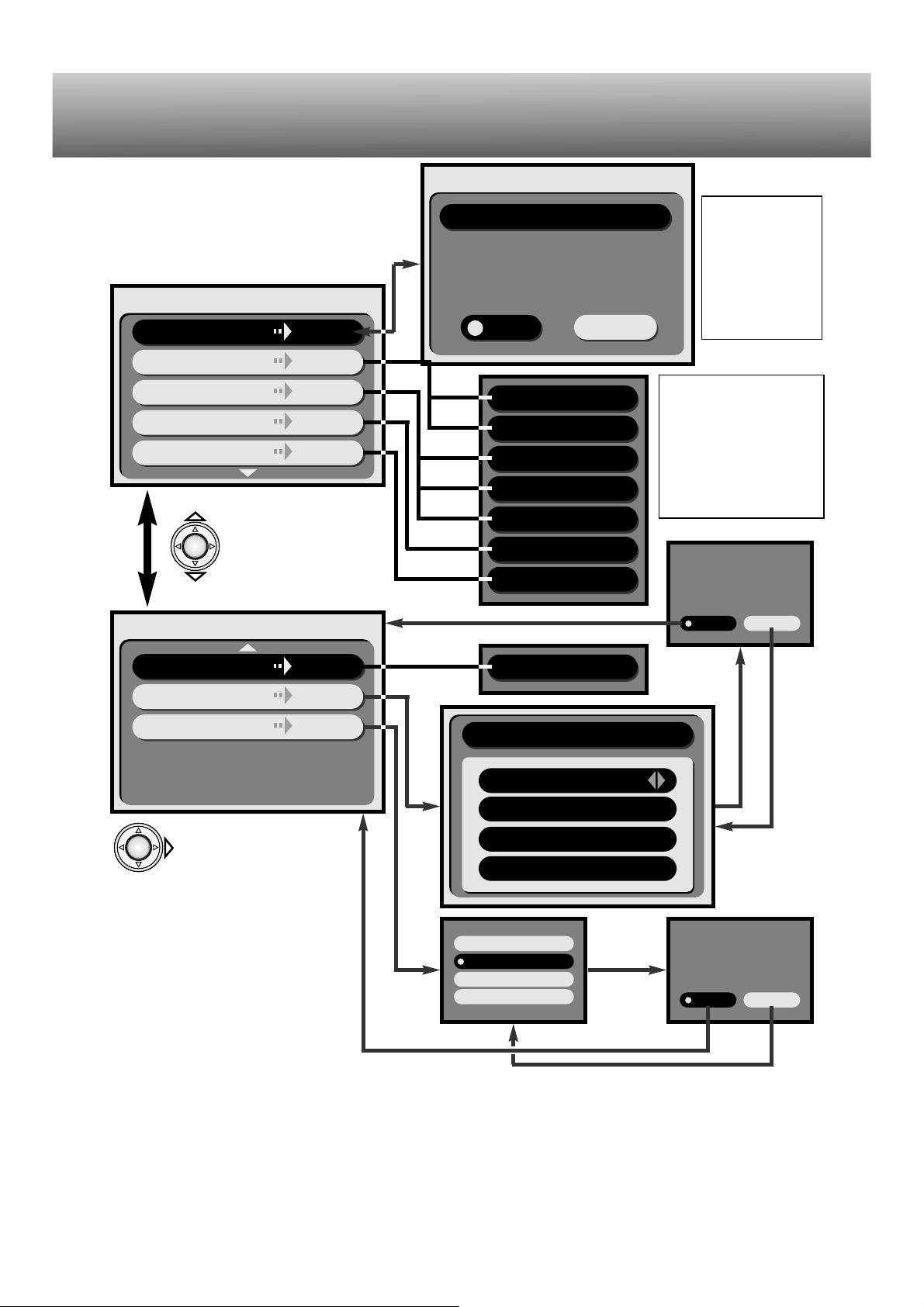
39
Правая клавиша контроллера
изменяет настройки меню
или активирует настроечный
экран. Выделение пункта
меню производится чёрным курсором.
Серым цветом отображаются все установки, которые Вы можете выбрать на
этом экране.
При помощи верхней /
нижней клавиши контроллера вы можете
перемещать курсор по
пунктам меню.
SETUP
SETUP
Format
Self-timer period
Beep
Inst. Playback
Date/Time set
Language
10 sec
3 min
On
On
Off
YES
NO
Format
SETUP
10 sec
3 sec
3 min
10 min
Off
Off / On
На экране подтверждения форматирования
(Format), выбрав команду “YES”, Вы подтвердите
форматирование карты памяти и удаление всех
находящихся на ней данных; выбрав “NO”, Вы
отмените операцию форматирования и возвратитесь
в меню установок.
В следующих
разделах детально
рассмотрены все
пункты меню и их
настройки
File No. memory
On / Off
On / Off
Date/Time set
10:45
23
12
2001
Year
Month
Day
YES NO
2001/12/23
10:45
Is this correct?
Formatting resets the memory card
and deletes all pictures on it.
Format?
YES NO
Would you like to select
ENGLISH?
JAPANESE
FRANCAIS
ENGLISH
DEUTSCH
Auto power off
“Форматирование
карты памяти
удаляет с неё все
снимки!
Форматировать?”
Page 40

Форматирование карты используется для уничтожения всех данных на карте памяти. Перед тем как
форматировать карту, скопируйте все изображения и другие данные с карты на компьютер или носитель
информации. Блокировка изображений не защищает их от
удаления с карты памяти при форматировании. Всегда форматируйте карту памяти только на камере; никогда не форматируйте карту на компьютере.
При выборе пункта форматирования в меню установок камеры (стр. 38), на мониторе появится экран подтверждения.
Выбрав “Yes”, Вы подтверждаете форматирование карты,
выбрав “No”, Вы отмените операцию форматирования. Во
время форматирования, лампы возле видоискателя (LED) и
лампа доступа будут гореть; ни в коем случае не вынимайте
карту памяти из камеры во время форматирования.
40
РЕЖИМ УСТАНОВОК КАМЕРЫ
ФОРМАТИРОВАНИЕ КАРТ ПАМЯТИ
При форматировании карты памяти, все данные на карте уничтожаются!
YES
NO
Format
SETUP
Formatting resets the memory card
and deletes all pictures on it.
Format?
ВРЕМЯ АВТОСПУСКА
Используемый при съёмке автопортретов, таймер автоспуска задерживает срабатывание затвора (стр. 21).
Изначально время автоспуска установлено на 10 секунд, но в меню установок Вы можете изменить его на
три секунды. При помощи контроллера установите необходимый период автоспуска.
ПЕРИОД АВТОМАТИЧЕСКОГО ОТКЛЮЧЕНИЯ ПИТАНИЯ КАМЕРЫ
Камера отключает монитор и другие функции камеры для сохранения энергии батарей, в случае если
камера не используется в течение некоторого времени. Продолжительность этого периода может быть
установлена на 3 или 10 минут. Можно и отключить эту функцию. В случае, если функция
автоматического отключения питания отключена, камера выключится спустя несколько часов. При
помощи контроллера выберите необходимую настройку в меню режима установок (стр. 38).
Автоматическое отключение питания камеры не связано с отключением LCD монитора, который
отключится спустя одну минуту, если Вы не работаете с камерой.
При подключении камеры к компьютеру, период автоматического отключения питания устанавливается
на 30 минут. Этот период не может быть изменён.
ПАМЯТЬ НОМЕРА КАДРА
Если память номера файла включена, а карта памяти была заменена, первый файл, сохранённый на новую карту памяти, будет иметь номер на один больше, чем последний кадр, сохранённый на предыдущей
карте. Если на новой карте памяти уже содержатся кадры с превосходящими номерами файлов, камера
присвоит следующему кадру номер, на один больший, чем максимальный, содержащийся на данной
карте. Если память номеров файлов закончилась, нумерация файлов пойдёт сначала.
Если карта памяти была отформатирована и память номера кадра включена, первый кадр, записанный на
эту карту, будет иметь номер, на единицу превосходящий последний, полученный на этой камере. Если
память номеров файлов закончилась, нумерация файлов пойдёт сначала. Для получения более подробной
информации о нумерации файлов смотрите страницу 45.
Page 41

41
ЗВУКОВОЙ СИГНАЛ (БИП)
Звуковой сигнал, подаваемый камерой может быть включён или выключен.
РЕЖИМ БЫСТРОГО ВОСПРОИЗВЕДЕНИЯ
При включённом режиме быстрого воспроизведения, отснятое изображение будет выведено на монитор
на три секунды, сразу после того как было получено. Во время воспроизведения оно может быть сразу
удалено.
Для включения режима быстрого воспроизведения, при помощи контроллера в меню установок выберите
пункт Instant-playback (Быстрое воспроизведение) и
установите “On” (стр. 38). Если LCD монитор отключен, он
автоматически включится для воспроизведения снимка.
При включённой функции быстрого воспроизведения, кадр
отображается на LCD мониторе в течении трёх секунд. Выбор
“YES” при помощи контроллера, немедленно сохранит
изображение и камера выйдет из режима воспроизведения;
выбор “NO” уничтожит изображение до того, как оно было
записано. Если ничего не изменяется в течении трёх секунд,
камера автоматически сохраняет изображение и выходит из
режима воспроизведения.
Save?
YES
NO
УСТАНОВКА ДАТЫ И ВРЕМЕНИ
Date/Time set
10:45
23
12
2001
Year
Month
Day
При помощи верхней / нижней клавиши контроллера установите красный курсор на тот параметр,
который Вы хотите изменить.
При помощи левой / правой клавиши контроллера
измените выбранные установки.
Нажмите на контроллер, после того как закончите
устанавливать дату и время.
• Появится экран подтверждения. При помощи левой / правой клавиши контроллера выберите “YES”,
выбор “NO” отменит операцию и вернёт Вас к экрану установки даты и времени. Нажмите на
центральную часть контроллера, чтобы подтвердить выполнение операции.
Очень важно точно установить дату и время. При записи изображения или видеоклипа на карту, дата
записи снимка сохраняется вместе со снимком и затем выводится при воспроизведении.
ВЫБОР ЯЗЫКА
При выборе в меню установок пункта установки языка, появится экран
выбора языка. При помощи верхней / нижней клавиши контроллера
выберите язык и затем, нажатием на контроллер, подтвердите установку
выбранного языка. Появится экран подтверждения. При помощи левой /
правой клавиши контроллера выберите “YES;” выбор “NO” отменит
операцию и вернёт Вас к экрану выбора языка. Нажмите на
центральную часть контроллера, чтобы подтвердить выполнение
операции на экране подтверждения.
YES NO
Would you like to select
ENGLISH?
JAPANESE
FRANCAIS
ENGLISH
DEUTSCH
Page 42

42
РЕЖИМ ПЕРЕДАЧИ ДАННЫХ (PC MODE)
РЕЖИМ ПЕРЕДАЧИ ДАННЫХ
ПОДСОЕДИНЕНИЕ К КОМПЬЮТЕРУ
Пожалуйста, внимательно прочитайте этот раздел, прежде чем Вы подключите камеру к компьютеру. Данная инструкция не затрагивает основные операции работы на компьютере и в операционных системах;
пожалуйста, для ознакомления с работой на компьютере, обратитесь к инструкциям, прилагаемым к
компьютеру или к специальной литературе.
Для подключения камеры к компьютеру и использованию её в качестве “носителя на съёмных дисках”,
необходимо выполнить следующие условия:
СИСТЕМНЫЕ ТРЕБОВАНИЯ ПРОГРАММЫ QUICKTIME 5.0
QuickTime это программа для просмотра видеоклипов на компьютере. Для установки программы
QuickTime, следуйте инструкциям в файле read-me
и в проце сс е установки. Пользователи машин
Macintosh могут перекачать последнюю доступную версию QuickTime (бесплатно) с web-сайта
Apple Computer: http://www.apple.com.
IBM PC/AT совместимый компьютер
Компьютер на базе процессора Pentium
Windows 95, 98, 98SE, NT 4.0, Me или 2000
Professional.
Оперативная память: 32MB или более RAM
Sound Blaster или совместимая звуковая карта
DirectX 3.0 Рекомендуются более поздние версии
Пользователям Windows 98 и 98SE необходимо установить програмное обеспечение с прилагаемого к
камере компакт диска CD-ROM (стр. 44).
Не имеется никакой информации о проблемах совместимости с Mac OS 10.0.3.
IBM PC/AT совместимый компьютер
Macintosh
Предустановленная операционная система:
Mac OS 9.0 – 9.1
CD-ROM и USB порт
СИСТЕМНЫЕ ТРЕБОВАНИЯ ПРОГРАММЫ ARCSOFT PHOTOIMPRESSION 3.0
IBM PC/AT совместимый компьютер
Компьютер на базе процессора Pentium
Windows 95, 98, 98SE, NT 4.0, Me или 2000
Professional.
Свободное место на диске:125MB или более
Оперативная память: 32MB или более RAM
Монитор, поддерживающий 32000 цветов или более, и CD-ROM drive
Macintosh
Power PC
Mac OS 8.5 до 9.1
Свободное место на диске:120MB или более
Оперативная память: 32MB или более RAM
(Рекомендуется 64MB или более)
PhotoImpression - прикладное программное обеспечение для работы с изображениями. Для установки
программы PhotoImpression на компьютер, следуйте указаниям PhotoImpression в процессе установки.
Предустановленная операционная система:
Windows 98, 98SE, Me или 2000 Professional.
Page 43

ПОДСОЕДИНЕНИЕ КАМЕРЫ К КОМПЬЮТЕРУ
Если камера правильно подсоединена к компьютеру, в компьютере появится символ диска. Для доступа к
карте памяти камеры, необходимо щёлкнуть два раза на символе диска камеры; см. стр. 45. Если
компьютер не распознал камеру, отключите камеру и перезагрузите компьютер. Повторите описанную
выше процедуру подключения.
Загрузите компьютер.
• Компьютер необходимо включить до подключения камеры.
Вставьте карту памяти в камеру.
• Проверьте, правильно ли Вы вставили карту памяти в камеру.
Как заменить карту памяти при подключенной к компьютеру камере, смотрите страницу 48.
Другой штекер USB кабеля подсоедините к USB порту компьютера.
• Убедитесь, что штекер хорошо закрепился в гнезде.
• Камеру необходимо подключить к USB порту компьютера напрямую. Подсоединение камеры через
переходник USB-хаб (USB hub) может привести к некорректной работе камеры.
При подключении камеры к компьютеру необходимо установить новые заряженные батареи. Вместо
батарей рекомендуется использование сетевого адаптера (AC adapter) (продаётся отдельно). При
использовании Windows 98, прочитайте следующий раздел, посвящённый установке USB порта,
необходимого для подключения камеры к компьютеру (стр. 44).
Поверните колесо выбора режимов работы в положение режима воспроизведения или съёмки для
инициирования USB соединения.
• Символ “PC” отобразится на счётчите кадров на дисплее.
1
2
3
4
5
Подсоедините маленький штекер USB кабеля в USB порт камеры.
• Убедитесь, что штекер хорошо закрепился в гнезде.
Page 44

44
РЕЖИМ ПЕРЕДАЧИ ДАННЫХ (PC MODE)
УСТАНОВКА ДЛЯ WINDOWS 98 AND 98SE
Выберите поиск соответствующего драйвера.
Нажмите кнопку “Next.”
Выберите поиск драйвера на компакт диске (в
CD-ROM drive). Нажмите кнопку “Next.”
Драйвер необходимо установить только один раз, при первом подключении. Если во время установки
операционная система запрашивает CD-ROM диск с Windows 98 , вставьте его в CD-ROM драйв и
следуйте сопутствующим инструкциям.
При подключении камеры к компьютеру, операционная система обнаружит новое устройство и запустит мастера установки нового оборудования. Уста новите компакт диск DiMAGE E203 в CD-ROM.
Нажмите кнопку “Next.”
Мастер установки нового оборудования подтвердит
расположение драйвера. Нажмите кнопку “Next”
для установки драйвера в систему.
• Буква, обозначающая устройство чтения компакт
дисков (CD-ROM drive), различна на разных
компьютерах, что зависит от количества дисков.
Следующее окно подтвердит завершение установки драйвера на компьютер. Нажмите кнопку
“Finish” дле закрытия программы установки нового
оборудования.
Page 45

45
Имена всех файлов начинаются с “pict”,
затем идут четыре цифры и затем расширение файла jpg.
Как только камера была подсоединена к компьютеру, Вы получаете доступ к снимкам и можете открыть
их двойным щелчком на иконке файла. Копирование изображений осуществляется перетаскиванием
иконки копируемого изображения в любо е место на диске компьютера. Никогда не меняйте номеров
файлов изображений на карте памяти и не сохраняйте данные на карту при помощи компьютера; это
может привести к некорректной работе камеры и даже вывести её из строя. Никогда не форматируйте
карту с компьютера; форматируйте её только через меню камеры.
Номер в названии файла может не соответствовать номеру кадра этого изображения. При удалении
изображений с камеры, счётчик кадров изменяет количество кадров, которые могут быть отсняты и
записаны на карту. Номера файлов изображений не будут изменяться при удалении с камеры предыдущих
снимков. При съёмке последующего кадра, файл, записанный на карту будет иметь номер, на один
больший, чем самый последний кадр в папке на карте памяти. Вы можете управлять номерами,
присваемыми файлам при помощи функции памяти номера файла в меню установок камеры (стр. 40).
При превышении присваемого имени файла числа 9,999, на карте памяти будет создана папка с номером,
на один больший, чем самая последняя папка на карте: например, после 100MLT07 будет 101MLT07. При
создании файла DPOF очереди вывода на печать (стр. 36), папка “misc.” автоматически создаётся для
файла.
ОРГАНИЗАЦИЯ КАТАЛОГОВ НА КАРТЕ ПАМЯТИ
Символ диска
Dcim
PICT0001.JPG
PICT0002.AVI
Изображение
Видео клип
Последние две цифры в названии папки указывают то на какой камере она была создана
DiMAGE E203 присвоены цифры 07.
Misc
Папка “misc.” содержит файл DPOF очереди вывода на печать
(стр. 36).
100MLT07
Page 46

46
РЕЖИМ ПЕРЕДАЧИ ДАННЫХ (PC MODE)
ОТКЛЮЧЕНИЕ КАМЕРЫ ОТ КОМПЬЮТЕРА
Убедитесь, что лампа доступа погасла. Выключите камеру и отсоедините USB кабель.
WINDOWS 98 И 98SE
Убедитесь, что лампа доступа погасла, и затем переместите иконку диска, обозначающего камеру в
корзину
Отсоединение USB кабеля.
• Если USB кабель был отсоединён до того, как был пройден первый шаг, появится сообщение об
ошибке. Всегда выполняйте первый шаг, прежде чем отключить USB кабель.
MACINTOSH
Никогда не отсоединяйте
камеру при горящей лампе
доступа – данные или карта
памяти могут быть
повреждены!
АВТОМАТИЧЕСКОЕ ОТКЛЮЧЕНИЕ ПИТАНИЯ (PC MODE)
Если файлы не переписываются с карты или не записываются на карту в течение тридцати минут, камера
перейдёт в режим сохранения энергии. При отключении камеры, на мониторе компьютера может
появится предупреждение о ненадёжном отключении устройства. Нажмите кнопку “OK.” Ни камера ни
компьютер не будут повреждены в этом случае.
Чтобы опять подсоединить камеру к компьютеру, отключите камеру при помощи колеса выбора режимов
работы и затем опять включите её, установив колесо выбора режимов работы в положение воспроизведения или записи.
Page 47

47
Будет отображено оборудование, работу
с которым можно прекратить. Выберите
оборудование, которое хотите отключить
и нажмите кнопку “Stop.”
Появится экран подтверждения прекращения работы с устройством. Нажатием на клавишу “OK” Вы подтвердите
отключение устройства.
Третий и последний экран появится для отображения, что камера может быть безопасно отсоединена от
компьютера. Выключите камеру и затем отсоедините USB кабель.
Когда болеее одного устройства подключено к компьютеру, можно использовать окно
удаления или отключения оборудования. Для отключения камеры, щёлкните два раза на
иконке оборудования, расположенной на панели задач для вывода окна отключения
оборудования.
WINDOWS ME И WINDOWS 2000 PROFESSIONAL
Для отсоединения камеры щёлкните один раз на иконке оборудования, расположенной
на панели задач. Появится маленькое окошко, подтверждающее завершение работы.
Щёлкните на нём один раз для
подтверждения завершения работы. Появится окно, подтверждающее безопасное удаление оборудования. Нажмите кнопку “OK.”
Поверните колесо выбора режимов работы в иное положение и
затем отсоедините USB кабель.
Page 48

48
ЗАМЕНА КАРТЫ ПАМЯТИ В РЕЖИМЕ ПЕРЕДАЧИ ДАННЫХ (PC MODE)
Соблюдайте осторожность при замене карт памяти в то время, когда камера подключена к компьютеру.
Данные могут быть утеряны или повреждены, в случае, если камера не была правильно отключена.
WINDOWS 98 И 98SE
1. Выключите камеру.
2. Замените карту памяти.
3. Поверните колесо выбора режимов работы в режим воспроизведения или съёмки для
восстановления USB соединения.
WINDOWS ME И 2000 PROFESSIONAL
MACINTOSH
Всегда обращайте внимание на лампу доступа, прежде чем вынуть карту
памяти. Она не должна гореть.
1. Отключите USB соединение используя процедуру отключения оборудования (стр. 47).
2. Выключите камеру.
3. Замените карту памяти.
4. Поверните колесо выбора режимов работы в режим воспроизведения или съёмки для
восстановления USB соединения.
1. Отключите USB соединение, переместив иконку диска в корзину (стр. 46).
2. Выключите камеру.
3. Замените карту памяти.
4. Поверните колесо выбора режимов работы в режим воспроизведения или съёмки для
восстановления USB соединения.
20 февраля 1962 года, Джон Гленн (John Glenn) стал первым американцем, облетевшим Землю по
орбите. На борту его корабля Friendship 7 (Дружба 7) была камера
Minolta Hi-matic, которую он взял с собой, чтобы запечатлеть это
выдающееся событие в американской истории. 4 часа, 55 минут и 23
секунды продолжался его полёт вокруг Земли со средней скоростью
28,000 км/ч (17,500 миль/ч) За это время он успел облететь Землю
трижды.
Дж. Гленн посетил нашу фотофабрику Sakai в Японии 24 мая 1963
года и посадил пальмовое дерево, чтобы увековичить
это событие. Пальмовое дерево до сих пор растёт на
внутреннем дворе нашей фабрики и достигло 8
ми
метров в высоту.
Из истории компании Minolta
РЕЖИМ ПЕРЕДАЧИ ДАННЫХ (PC MODE)
Page 49

49
ПРИЛОЖЕНИЕ
Page 50
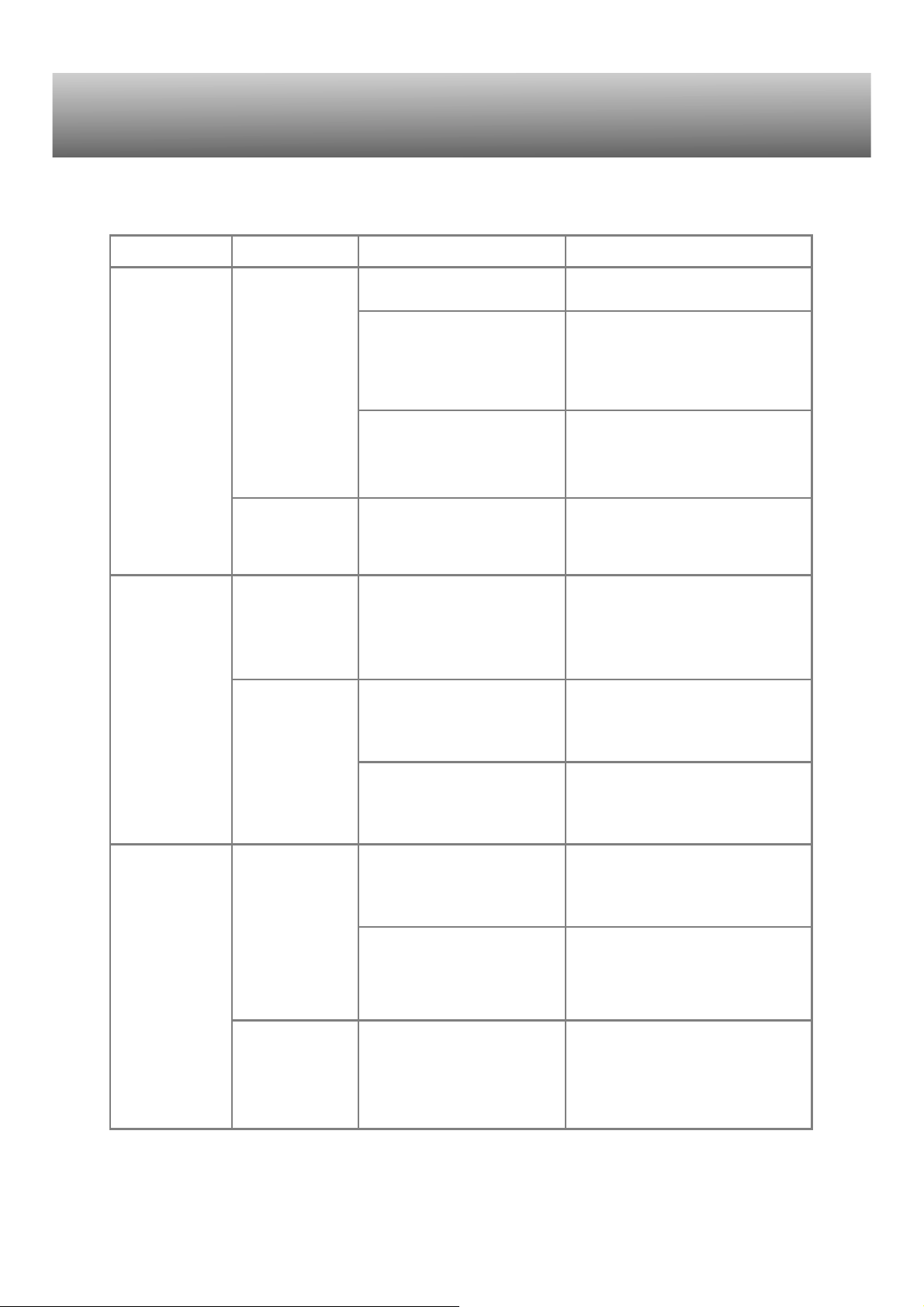
50
УСТРАНЕНИЕ НЕИСПРАВНОСТЕЙ
Проблема
Проявление Причина Устранение
Камера не работает.
Ничего не отображается на
дисплее и LCD
мониторе.
Батареи полностью разряжены.
Батареи вст авлены неправильно (нарушена полярность).
AC адаптер подсоединён
неправильно.
Замените батареи (стр. 10).
Переустановите батареи, согласно
полярности (стр.10).
Проверьте соединение камеры со
шнуром блока питания и блока
питания с розеткой (стр. 11).
Данный раздел описывает основные незначительные проблемы, которые могут возникнуть при работе с
камерой. В случае, если возникают более значительные проблемы при работе с камерой или, указанные
ниже проблемы, возникают достаточно часто, обратитесь в авторизованный центр компании Minolta на
территории России, указанные в конце данного Руководства, или в московское представительство Minolta.
Надпись “Err”
высвечивается
на дисплее.
Объектив в момент выдвижения был удержан.
Выключите камеру и подождите
пока объектив задвинется назад в
камеру. Затем включите камеру.
Не срабатывает
затвор.
Ноль (“0”) отображается на
счётчике кадров.
Карта памяти заполнена и не
может принять изображение, установленного размера
Вставьте новую карту памяти (стр.
12), удалите некоторые изображения с карты (стр. 32) или измените
размер изображения (стр. 22).
Карта памяти заполнена и не
может принять изображение
любого размера.
Вставьте новую карту памяти (стр.
12) или удалите некоторые изображения с карты (стр. 32).
В камере отсутствует карта
памяти.
Вставьте карту памяти (стр.12).
Три ноля (“000”)
отображаются на
счётчике кадров.
Изображение не
резкое.
Мигает зелёная
лампа фокуса.
Камера не может сфокусироваться. Объект находится
слишком близко.
Убедитесь, что объект съёмки находится в пределах действия автофокусной системы (стр.14) или
снимайте в макро режиме (стр.18).
Камера не может сфокусироваться. Имеет место особая ситуация фокусировки
(стр.15)
Используйте удержание фокуса,
сфокусировавшись на объекте,
расположенном на том же расстоянии от аппарата, что и объект
съёмки (стр. 15).
Снимки сделаны
в помещении или
при плохом освещении без
использования
вспышки.
Длительные выдержки стали причиной размытия изображения в результате дрожания камеры в руках.
Используйте штатив или вспышку
при съёмке (стр. 19).
Page 51

51
При съёмке со вспышкой снимки
получаются слишком тёмными.
Объект находится вне зоны
действия вспышки (стр. 19).
Подойдите ближе к объекту съёмки или выберите режим пейзажа
или отключите вспышку. (стр. 18).
Проблема
Причина
Решение
Если камера работает некорректно, выключите её, достаньте и затем опять вставьте батареи, или
отключите и затем опять включите AC адаптер. Всегда выключайте камеру, используя колесо выбора
режимов работы, чтобы не повредить карту памяти и не сбросить установленные настройки.
При съёмке на улице ночью, на
изображении вокруг ярких источников света видны разнонаправленные лучи.
Объектив загрязнён.
Используйте специальную тряпочку или салфетку для очистки
поверхности объектива (стр. 52).
LED
Звуковой
сигнал
Состояние
LED
Мигает
Горит
Да
Нет
Да
Нет
Нет
Нет
Нет
Нет
Мигает
Горит
Мигает
Горит
Мигает
Мигает
Предупреждение автофокусировочной системы. Камера не может
сфокусироваться, - имеет место особая ситуация фокусировки (стр.
15) или объект находится вне зоны действия автофокусировочной
системы (от 0.8m до бесконечности).
Фокус удерживается (блокирован) (стр. 15). Можно делать снимок.
Системная ошибка. Надпись “Err” появляется на дисплее.
Выключите и снова включите камеру.
Предупреждение о нестабильном положении камеры (стр. 20) отображает, что освещение слабое и выдержка будет долгой.
Вспышка заряжается.
Предупреждение автофокусировочной системы или предупреждение о нестабильном положении камеры.
Карта памяти заполнена, повреждена, неотформатированна или защищена от записи (стр. 7). Нет карты памяти в камере.
Данные записываются на карту или читаются с карты.
Лампа фокуса (зелёная)
Лампа вспышки (красная)
Лампы индикации (LED) возле видоискателя
служат для отображения состояния камеры.
Предупреждения могут также сопровождаться звуковым сигналом.
Page 52

52
УХОД ЗА КАМЕРОЙ
• Не подвергайте камеру ударам.
• При транспортировке отключайте камеру.
• Данная камера не является ни брызгозащищённой, ни водонепроницаемой. Установка или вытаскива-
ние карты памяти, а также работа с камерой мокрыми руками, могут привести к выходу из строя камеры
или повреждению карты.
• На пляже или рядом с водой берегите камеру от попадания воды или песка в камеру. Вода, песок, пыль
или соль могут повредить камеру.
• Не оставляйте фотокамеру под прямыми солнечными лучами. Не направляйте объектив прямо на
солнце во избежание повреждения светочувствительной матрицы CCD.
ЧИСТКА
• Если фотокамера или внешняя поверхность линз загрязнились, аккуратно протрите загрязнённые части
мягкой, чистой, сухой тканью. Если фотокамера или объектив подверглись действию песка, аккуратно
сдуйте песчинки. Стирание песчинок при помощи ткани может поцарапать поверхность.
• Для очистки поверхности линз сначала сдуйте пыль или пе сок, при необходимости, смочите
специальную тряпочку для протирки линз или мягкую ткань специальной жидкостью для очистки линз
и аккуратно протрите линзы.
• Никогда не используйте органические растворителя для очистки фотокамеры
• Никогда не трогайте поверхность линз пальцами.
ХРАНЕНИЕ
• Храните фотокамеру в прохладном, сухом, хорошо проветриваемом месте, вдали от пыли и химикатов.
При длительном хранении держите фотокамеру в герметичном контейнере со специальным влагопоглащающим материалом, типа силика-геля.
• Выньте батареи и карту памяти из фотокамеры, когда она не используется в течении долгого времени.
• Не храните фотокамеру в местах с нафталином и шариками против моли.
• В течении длительного периода хранения иногда включайте фотокамеру. После длительного хранения
перед использованием сначала проверьте правильность функционирования фотокамеры
ТЕМПЕРАТУРНЫЙ РЕЖИМ И УСЛОВИЯ ХРАНЕНИЯ
• Эта фотокамера спроектирована для использования в диапазоне температур от 5°C до 40°C.
• Никогда не подвергайте фотокамеру воздействию высоких температур, например, в припаркованных на
солнце автомобилях, в отделении для перчаток или в условиях очень высокой влажности.
• При переносе фотокамеры с холодной улицы в теплое помещение, поместите её в запечатанный
пластиковый пакет для предотвращения конденсации влаги. Дайте возможность фотокамере нагреться
до комнатной температуры до того, как вынуть её из пакета.
УХОД ЗА LCD МОНИТОРОМ (ЖИДКОКРИСТАЛЛИЧЕСКИМ ДИСПЛЕЕМ)
• Несмотря на то, что жидкокристаллический дисплей производится с использованием высокоточных
технологий, суще ствует некоторая вероятность случайной потери цвета или появления светлых точек
на дисплее.
• Не нажимайте на ЖК дисплей; он может быть необратимо повреждён.
• В холодных условиях, ЖК дисплей может временно потемнеть. При восстановлении температуры до
приемлемого уровня ЖК дисплей заработает нормально
• ЖК дисплей может стать инертным, т.е. медленно реагировать при низких температурах или потемнеть
при высоких температурах. Когда фотокамера возвращается в нормальные рабочие температурные
условия, то через некоторое время дисплей заработает нормально.
• Если на ЖК дисплее остались отпечатки пальцев, аккуратно протрите его мягкой, сух ой, чистой тканью
БАТАРЕИ
• Производительность батарей уменьшается при снижении температуры. В холодных условиях рекомендуется держать комплект батарей в тёплом месте, например, в тёплом внутреннем кармане. Батареи
могут вернуться в рабочее состояние при восстановлении их температуры до нормальной. Поскольку
производительность Ni-MH аккумуляторов меньше зависит от температуры, то в холодных условиях
рекомендуется использовать именно их.
• Вынимайте батареи из фотокамеры, когда она не используется в течение долгого времени. Протечка
батарей может повредить батарейный отсек.
• Изредка, при использовании алкалиновых батарей, индикатор состояния батарей может выдать
УХОД И ХРАНЕНИЕ
Page 53

53
ошибочное предупреждение о слабом заряде батарей, даже если заряд ещё вполне достаточен.
Продолжайте использовать фотокамеру; индикатор слабого заряда батарей исчезнет.
• Если батареи разрядились при использовании фотокамеры, больше не вставляйте их в фотокамеру, даже
если кажется, что их заряд восстановился до определённого уровня. Такие батареи будут мешать
нормальной работе фотокамеры.
ПЕРЕД ВАЖНЫМИ СОБЫТИЯМИ ИЛИ ПУТЕШЕСТВИЕМ
• Проверьте работоспособность фотокамеры; сделайте тестовые снимки и приобретите дополнительный
комплект батарей.
• Компания MINOLTA не несёт ответственности за любые повреждения или потери, вызванные нерабо-
тоспособностью оборудования.
АВТОРСКИЕ ПРАВА
• Телевизионные программы, фильмы, видео плёнки, фотографии и другие материалы могут иметь защи-
щённые авторские права. Не разрешённая перезапись или копирование таких материалов может
противоречить законам об авторских правах. Фотографирование представлений, выставок и т. д
запрещено без специального разрешения и может нарушать авторские права. Изображения,
защищённые авторскими правами, могут быть использованы в соответствии с положениями законов об
авторских правах
ВОПРОСЫ И СЕРВИС
• Если у Вас возникли вопросы по поводу Вашей фотокамеры, обратитесь к продавцу Вашей фотокамеры
или в Московское Представительство компании MINOLTA по указанному в конце данного Руководства
адресу.
• До того, как послать Вашу фотокамеру в ремонт, обратитесь в сервисный центр MINOLTA:
г. Москва, Борисоглебский пер., дом 7; тел. 291-1671 203-0060, E-mail: hotline@alion.ru.
• По всем остальным вопросам обращайтесь в московское представительство компании MINOLTA по
телефонам, указанным в конце данного Руководства.
Page 54

54
ТЕХНИЧЕСКИЕ ХАРАКТЕРИСТИКИ
CCD матрица: 1/2.7 дюйма, CCD с общим количеством пикселей 2.1
миллиона.
Эффективное колличество
пикселей: 2.0 миллиона (2056 X 1544)
Чувствительность (ISO): Эквивалент ISO 100.
Соотношение сторон кадра: 4:3
Конструкция объектива:7 элементов в 6 группах, включая два двусторонних
асферических элемента.
Диапазон диафрагмы: f/2.8 – 5.6 (широкоугольное положение), f/4.6 – 9.2
(телефото положение)
Фокусные расстояния: 5.4 – 16.2 mm (В эквиваленте 35mm: 35 – 105 mm)
Диапазон фокусировки: от 0.8 m до бесконечности
0.25 – 0.8 m в макро режиме
Система автофокусировки: Видео автофокус (Video AF)
Затвор: Электронный CCD затвор плюс механический затвор
Диапазон выдержек: 1/2000 – 2 секунд
Время перезарядки вспышки: Приблизительно 7 секунд
Видоискатель: Оптический видоискатель с видимым действием зума.
LCD монитор: 1.5 дюймовый низкотемпературный цветной TFT
дисплей.
Носители информации: Карта памяти SD и MultiMediaCard
Форматы файлов: Exif 2.1 (JPEG), motion JPEG (avi). DCF 1.0 и DPOF
совместимые.
Языки меню: Японский, английский, немецкий и французский
Батареи: Одна литиевая батарея CR-V3 или две алкалиновые
батареи типа AA или два Ni-MH аккумулятора.
Действие батареи (съёмка): Примерное количество отснятых изображений: 500
кадров, согласно стандартным тестам компании
Minolta: литиевая батарея CR-V3, LCD монитор
включён, размер изображения F, без быстрого
воспроизведения, вспышка использовалась при съёмке
50% кадров.
Действие батареи
(воспроизведение): Примерное время непрерывного воспроизведения: 300
минут, согласно стандартным тестам компании
Minolta: литиевая батарея CR-V3
Внешний источник питания: Сетевой адаптер AC adapter (AC-3)
Габариты: 101.5 (Д) X 61.5 (В) X 40.0 (Ш) mm
(исключая выступы)
Вес: Приблизительно 170 грамм
(без батарей и карты памяти)
Информация о технических характеристиках и аксессуарах основывается на последней доступной на
момент создания данного Руководства информации и может быть изменена без предварительного
уведомления.
Page 55

55
Apple, Apple logo, Macintosh, Power Macintosh, Mac OS и Mac OS, являются зарегистрированными тор-
говыми марками Apple Computer Inc. Microsoft и Windows зарегистрированные торговые марки Microsoft
Corporation. Официальное название Windows® - Microsoft Windows Operating System. Pentium является
зарегистрированной торговой маркой Intel Corporation. PhotoImpression зарегистрированная торговая
марка ArcSoft, Inc. Power PC зарегистрированная торговая марка International Business Machines
Corporation. QuickTime- торговая марка, используемая по лицензии. Логотип SD - торговая марка. Другие
корпоративные названия или названия продуктов являютя торговыми марками или зарегистрированными
торговыми марками соответствующих компаний
Эта маркировка на Вашей фотокамере обозначает, что данная фотокамера сертифицирована в соответствии с требованиями, принятыми в Европейском
Сообществе (EU), по радио помехам, вызываемыми оборудованием. "СЕ" - это
обозначение Европейского Соответствия (European Conformity).
Digital Camera:
Tested To Comply
With FCC Standards
FOR HOME OR OFFICE USE
Этот прибор отвечает Части 15 Правил FCC. Использование является предметом соответствия следующим двум условиям: (1)
Этот прибор не может вызвать вредные для здоровья радио
помехи и (2) этот прибор должен допускать любые полученные
радио помехи, включая радио помехи, которые могут вызвать
нежелательную работу.
Протестировано Minolta Corporation/
101 Williams Drive, Ramsey, New Jersey 07446, U.S.A.
Этот цифровой прибор класса В подчиняется Канадским требованиям ICES-003.
Не снимайте ферритовые сердечники с кабелей.
Следующие маркировки размещены на фотокамере:
Эта маркировка обозначает, что данная фотокамера сертифицирована в соответствии с требованиями, принятыми в Японии, по радио помехам, вызываемыми оборудованием.
Page 56

© 2001 Minolta Co., Ltd. under the Berne Convention
and the Universal Copyright Convention.
2001, Minolta Europe GmbH
Минолта Россия: Россия, 119146, Москва, 2я Фрунзенская ул., 8
тел.: 245-6672; факс: 245-6929
Internet: http://www.minolta.ru/
e-mail: info@minolta.ru
Отпечатано в России
